- Ordinateurs et électronique
- Imprimer & Scan
- Copieurs
- Olivetti
- d-Color MF652 - MF752
- Manuel du propriétaire
Manuel du propriétaire | Olivetti d-Color MF652 - MF752 Manuel utilisateur
Ajouter à Mes manuels98 Des pages
▼
Scroll to page 2
of
98
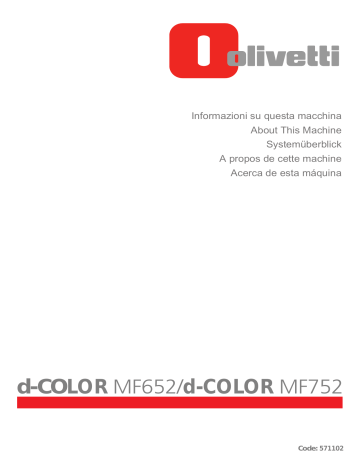
Informazioni su questa macchina About This Machine Systemüberblick A propos de cette machine Acerca de esta máquina d-COLOR MF652/d-COLOR MF752 Code: 571102 PUBLICATION EMISE PAR: Olivetti S.p.A. Gruppo Telecom Italia Via Jervis, 77 - 10015 Ivrea (ITALY) www.olivetti.com Copyright © 2012, Olivetti Tous droits réservés Les qualités requises pour ce produit sont garanties par le label appliqué sur le produit même. Le constructeur se réserve le droit d'apporter des modifications au produit décrit dans cette documentation à tout moment et sans préavis. ENERGY STAR est une marque déposée des États-Unis. Le programme ENERGY STAR est un plan de réduction d’énergie présenté par l’Agence pour la protection de l’Environnement des États-Unis afin de répondre aux problèmes concernant l’environnement et pour le développement et l’utilisation d’équipement de bureau ayant un meilleur rendement énergétique. Nous attirons votre attention sur les actions suivantes qui peuvent compromettre la conformité attestée ci-dessus et les caractéristiques du produit : • alimentation électrique erronée ; • installation ou utilisation erronée ou non conforme aux indications exposées dans le manuel d’utilisation fourni avec le produit ; • remplacement de composants ou d’accessoires originaux par des pièces non approuvées par le constructeur, ou effectué par du personnel non autorisé. Tous droits réservés. Aucune partie de ce document ne peut être reproduite ou transmise sous quelque forme ou par quelque moyen que ce soit, électronique ou mécanique, tel que par photocopie, enregistrement ou par un système quelconque de stockage et de rappel des informations, sans l’autorisation écrite de l’éditeur. Important ! En raison des modifications apportées à la spécification de l'interface utilisateur, les images de l'interface utilisateur illustrées dans les guides de l'utilisateur peuvent différer légèrement des descriptions qui en sont faites. Les boutons "Annul", "OK", "Ferm.", "Oui" et "Non" ont été remplacés par des icônes et le texte de leur description peut encore contenir les mots "Annul", "OK", "Ferm.", "Oui" et "Non". Précédente conception : Nouvelle conception : Table des matières 1 Vérifier le nom et la fonction de chaque pièce de cette machine Recto.................................................................................................................................................. 1-3 Face arrière ........................................................................................................................................ 1-6 Intérieur .............................................................................................................................................. 1-8 2 Vérifier le nom et la fonction de chaque composant optionnel 2.1 2.2 2.3 2.4 2.5 2.5.1 2.5.2 Vérification de la liste de composants optionnels ....................................................................... 2-3 Unité de finition FS-535/Piqueuse à cheval SD-512/Kit de perforation PK-521 ....................... 2-6 Séparateur du travail JS-602.......................................................................................................... 2-8 Pliage en Z ZU-606.......................................................................................................................... 2-9 Unité d'insertion PI-505 ................................................................................................................ 2-11 Nom et fonction de chaque pièce.................................................................................................... 2-11 Opérations d'insertion de feuilles .................................................................................................... 2-12 Touches sur le panneau de contrôle................................................................................................ 2-12 Finition en utilisant l'unité d'insertion............................................................................................... 2-13 2.6 2.7 Unité de finition FS-534/Piqueuse à cheval SD-511/Kit de perforation PK-520 ..................... 2-14 Unité grande capacité LU-301/LU-204 ....................................................................................... 2-17 3 Vérifier les types de papier disponibles 4 Vérifier les spécifications de cette machine Le type de cette machine .................................................................................................................. 4-3 Papier................................................................................................................................................. 4-3 Spécifications mécaniques ................................................................................................................ 4-5 Chargeur de document double numérisation .................................................................................... 4-5 Environnement d'exploitation ............................................................................................................ 4-5 Spécifications communes.................................................................................................................. 4-6 Fonction Copie................................................................................................................................... 4-6 Fonctions de numérisation................................................................................................................. 4-7 Fonctions Imprimante ........................................................................................................................ 4-9 Fonction réseau ............................................................................................................................... 4-12 5 Vérifier les spécifications des composants optionnels Fonction fax (Kit fax FK-511) ............................................................................................................. 5-3 Unité grande capacité LU-301........................................................................................................... 5-3 Unité grande capacité LU-204........................................................................................................... 5-4 Unité de finition FS-535 ..................................................................................................................... 5-5 Piqueuse à cheval SD-512................................................................................................................. 5-7 Kit de perforation PK-521 .................................................................................................................. 5-8 Séparateur du travail JS-602 ............................................................................................................. 5-9 Unité de pliage en Z ZU-606.............................................................................................................. 5-9 Unité d'insertion PI-505 ................................................................................................................... 5-10 Unité de finition FS-534 ................................................................................................................... 5-11 Piqueuse à cheval SD-511............................................................................................................... 5-13 Kit de perforation PK-520 ................................................................................................................ 5-14 Unité d'authentification AU-102....................................................................................................... 5-14 Unité d'authentification AU-201....................................................................................................... 5-15 d-Color MF752/652 Table des matières-1 6 7 Utiliser l'Unité d'authentification (Type biométrique) 6.1 6.2 6.3 6.3.1 6.3.2 6.4 6.5 6.5.1 6.5.2 Unité d'authentification (Type biométrique) ................................................................................. 6-3 État de l'unité d'authentification.................................................................................................... 6-4 Opérations requises pour utiliser cette fonction (pour l'administrateur) .................................. 6-5 Configurer les paramètres d'authentification de cette machine ........................................................ 6-5 Enregistrer les informations concernant l'identification utilisateur .................................................... 6-8 Se connecter à cette machine ..................................................................................................... 6-11 Avec Data Administrator (pour l'administrateur) ....................................................................... 6-12 Data Administrator ........................................................................................................................... 6-12 Configuration de l'environnement d'exploitation ............................................................................. 6-12 Installation de BioDriver (pilote USB) (Windows 7) .......................................................................... 6-12 Installation de BioDriver (pilote USB) (Windows Vista) .................................................................... 6-13 Installer BioDriver (pilote USB) (Windows XP).................................................................................. 6-14 Installer PlugIn Data Administrator pour l'unité d'authentification biométrique AU-102 ................. 6-15 6.5.3 Enregistrer les informations concernant l'identification utilisateur .................................................. 6-15 Utiliser l'Unité d'authentification (type carte IC) 7.1 7.2 7.2.1 7.2.2 7.3 7.4 7.4.1 7.4.2 Unité d'authentification (type carte IC) ......................................................................................... 7-3 Opérations requises pour utiliser cette fonction (pour l'administrateur) .................................. 7-4 Configurer les paramètres d'authentification de cette machine ........................................................ 7-4 Enregistrer les informations concernant l'identification utilisateur .................................................... 7-7 Se connecter à cette machine ....................................................................................................... 7-9 Avec Data Administrator (pour l'administrateur) ....................................................................... 7-10 Data Administrator ........................................................................................................................... 7-10 Configuration de l'environnement d'exploitation ............................................................................. 7-10 Installation du Pilote carte IC (pilote USB) (Windows 7) .................................................................. 7-10 Installation du Pilote carte IC (pilote USB) (Windows Vista) ............................................................ 7-11 Installation du pilote de la carte IC (pilote USB) (Windows XP) ....................................................... 7-12 Installation PlugIn Data Administrator de l'unité d'authentification de la carte IC -201 .................. 7-12 7.4.3 Enregistrer les informations concernant l'identification utilisateur .................................................. 7-13 Table des matières-2 d-Color MF752/652 1 Vérifier le nom et la fonction de chaque pièce de cette machine 1 1 Vérifier le nom et la fonction de chaque pièce de cette machine Recto No. Nom Description 1 Panneau de contrôle Utilisé pour configurer divers paramètres de cette machine. 2 Levier de déblocage du capot gauche Utilisé pour ouvrir le Capot gauche. 3 Capot gauche Ouvrez le Capot gauche pour éliminer le bourrage papier. 4 Réglette latérale Ajustez cette réglette le long de la largeur de l'original. 5 Chargeur de document double numérisation Introduit et numérise automatiquement les originaux par pages. Cette unité numérise un original recto-verso simplement en exigeant que le papier soit introduit une seule fois dans la machine sans inversion. Dans le manuel, cette unité est désignée ADF. 6 Bac des originaux Chargez l'original dans ce magasin face vers le haut. Ouvrez ce magasin pour éliminer un bourrage papier dans l'ADF. 7 Bac de sortie des originaux L'original numérisé sort dans ce bac. d-Color MF752/652 1-3 1 1-4 No. Nom Description 8 Stylet Utilisé pour sélectionner un menu à l'Écran tactile, ou pour entrer des caractères. 9 Port USB (type A) USB2.0/1.1 Utilisé pour connecter une unité de mémoire externe (unité de mémoire USB) à cette machine. 10 Levier de déblocage de l'unité rectoverso automatique Utilisé pour verrouiller l'Unité Recto/Verso automatique. 11 Unité recto/verso automatique Utilisée pour inverser le papier lors d'une impression recto/verso. 12 Porte supérieure droite Ouvrez cette porte pour dégager un bourrage papier. 13 Levier de déblocage de la porte supérieure droite Utilisé pour verrouiller la Porte supérieure droite. 14 Porte de l'introducteur manuel Ouvrez cette porte pour éliminer un bourrage papier dans l'Introducteur manuel. 15 Introducteur manuel Utilisé pour imprimer des données sur un papier au format irrégulier, un papier épais, des transparents, des cartes postales (4 e 6 (Carte A6)), des enveloppes ou des planches d'étiquettes. Permet de charger jusqu'à 150 feuilles de papier ordinaire, 100 feuilles d'Épais 1, 80 feuilles d'Épais 1+, 70 feuilles d'Épais 2, 60 feuilles d'Épais 3, 50 feuilles d'Épais 4, 20 feuilles de transparents, cartes postales (4 e 6 (carte A6)), 50 planches d'étiquettes, 70 feuilles pour papier à onglets, et 10 feuilles d'enveloppes ou de papier bannière. 16 Levier de la porte de l'introducteur manuel Utilisé pour verrouiller la Porte de l'introducteur manuel. 17 Porte inférieure droite Ouvrez cette porte pour dégager un bourrage papier. 18 Levier de déblocage de la porte inférieure droite Utilisé pour verrouiller la Porte inférieure droite. 19 Témoin Manque papier Clignote en orange lorsqu'un magasin va manquer de papier, et s'allume en continu lorsque le papier est épuisé. 20 Magasin 4 Permet de charger jusqu'à 1000 feuilles de papier ordinaire. Vous permet de charger jusqu'à 750 feuilles d'Épais 1, 500 feuilles d'Épais 1+, 450 feuilles d'Épais 2, 400 feuilles d'Épais 3, 200 feuilles de cartes postales (4 e 6 (carte A6)). 21 Magasin 3 Permet de charger jusqu'à 1500 feuilles de papier ordinaire. Permet de charger jusqu'à 1150 feuilles d'Épais 1, 800 feuilles d'Épais 1+, 700 feuilles d'Épais 2, 600 feuilles d'Épais 3, et 200 feuilles de cartes postales (4 e 6 (carte A6)). 22 Magasin1, Magasin2 Permet de charger au maximum 500 feuilles. Permet de charger jusqu'à 400 feuilles d' Épais 1, 280 feuilles d'Épais 1+, 250 feuilles d'Épais 2, et 200 feuilles d'Épais 3. 23 Porte frontale inférieure Ouvrez cette porte pour remplacer un Réservoir de toner usagé ou une Unité image, et pour nettoyer la Tête d'impression. 24 Porte frontale supérieure Ouvrez cette porte pour remplacer une Cartouche de toner. 25 Voyant Données Clignote en bleu lorsque cette machine reçoit une tâche. Si une tâche est actuellement spoulée, ce voyant devient bleu. 26 Voyant d'état (voyant d'impression) Clignote en blanc durant l'impression normale. d-Color MF752/652 1 No. Nom Description 27 Bac de sortie Récupère les pages imprimées. 28 Touche Alimentation Appuyez sur cette touche pour passer en mode Éco Énergie. Lorsque l'alimentation est désactivée, la machine entre en mode économie d'énergie, et la LED de la touche Alimentation devient orange. 29 Voyant d'état (voyant d'avertissement ou d'arrêt) Indique l'état de cette machine en clignotant ou en s'allumant. Clignotant orange : Avertissement Allumé orange : La machine s'est arrêtée. d-Color MF752/652 1-5 1 Face arrière L'illustration montre l'unité principale avec le Chauffage et le Kit fax optionnel. Conseils Le Chauffage est manipulé comme une unité optionnelle en fonction des zones de vente. No. 1-6 Nom Description 1 Connecteur de l'unité de finition Connecte le câble de l'Unité de finition. 2 Filtre Utilisé pour récupérer les poudres de toner à l'intérieur de l'unité principale. 3 Cordon d'alimentation Utilisé pour alimenter cette machine. La forme du cordon d'alimentation varie en fonction de la région des ventes. 4 Interrupteur d'alimentation du chauffage Utilisé pour mettre en marche ou arrêter le Chauffage. Cette fonction empêche l'humidité d'affecter le papier lorsque le chauffage est mis en marche. 5 Connecteur réseau (10Base-T/ 100Base-TX/1000Base-T) Connecter à ce port lorsque cette machine est utilisée comme imprimante réseau ou comme scanner réseau. 6 Port USB (type B) USB2.0/1.1 Connecter à ce port lorsque cette machine est utilisée comme imprimante USB. d-Color MF752/652 1 No. Nom Description 7 Port USB (type A) USB2.0/1.1 Utilisé pour connecter l'Unité d'authentification AU-102 ou l'Unité d'authentification AU-201. 8 Prise combiné téléphonique (TEL PORT1) Utilisée pour connecter un cordon téléphonique. Connectez le cordon à ce connecteur seulement pour utiliser une ligne téléphonique. 9 Prise téléphone (LINE PORT1) Permet de connecter un poste d'abonné. Connectez le cordon à ce connecteur seulement pour utiliser une ligne téléphonique. 10 Port RS-232C Utilisé pour connecter une unité de carte IC pour JScribe. 11 Prise téléphone (LINE PORT2) Permet de connecter un poste d'abonné. 12 Filtre à ozone Utilisé pour récupérer l'ozone à l'intérieur de l'unité principale. d-Color MF752/652 1-7 1 Intérieur No. 1-8 Nom Description 1 Vitre d'exposition Utilisée pour charger l'original. 2 Unité de fixation Utilisé pour mélanger le toner au papier à l'aide de la chaleur et de la pression. 3 Interrupteur principal Actionner cet interrupteur pour mettre la machine en marche ou l'arrêter. 4 Compteur total Compte le nombre total de pages imprimées jusqu'à ce jour. 5 Nettoyeur tête d'impression Utilisé pour nettoyer la surface de la Vitre de la tête d'impression lors du remplacement de l'Unité d'imagerie. 6 Bac de récupération toner usagé Utilisé pour récupérer les toners usagés. 7 Unité image Utilisée pour créer une image imprimée. 8 Nettoyeur fil de charge Utilisé pour nettoyer le Fil de charge électrostatique lorsqu'une erreur d'image se produit. d-Color MF752/652 1 No. Nom Description Languette de déblocage Utilisée pour enlever l'Unité d'imagerie. 10 Cartouche de toner Cette machine utilise une Cartouche de toner en quatre couleurs : cyan (C), magenta (M), jaune (Y), et noir (K). Une image pleine couleur est créée par la combinaison des quatre couleurs de toner. 11 Vitre de numérisation (avant) Utilisée pour numériser une image d'original lors de l'utilisation de l'ADF. 12 Réglette Original Charger l'original le long de cette réglette. Cette réglette est aussi utilisée pour mesurer le format de l'original chargé. 13 Guide d'ouverture et de fermeture Le levier qui verrouille le guide pour numériser le face arrière d'un original. Ouvrir ce guide pour dégager un bourrage papier ou pour nettoyer la Vitre de numérisation (arrière). 14 Vitre de numérisation (arrière) Utilisée pour nettoyer la face arrière d'un original lors de l'utilisation de l'ADF. 9 d-Color MF752/652 1-9 1 1-10 d-Color MF752/652 2 Vérifier le nom et la fonction de chaque composant optionnel 2.1 Vérification de la liste de composants optionnels 2 2 Vérifier le nom et la fonction de chaque composant optionnel 2.1 Vérification de la liste de composants optionnels No. Nom Description 1 Unité principale Numérise l'original dans la section numérisation et imprime une image numérisée dans la section imprimante. Cette unité est désignée "machine", "unité principale", ou "752/652" dans le manuel. 2 Unité d'authentification AU-102 Permet d'identifier l'utilisateur en lisant les motifs des veines du doigt. La Table de travail WT-506 ou Table de travail WT-509 est requise pour l'installation de l'Unité d'authentification AU-102. Dans le manuel, cette unité est désignée Unité d'authentification. 3 Unité d'authentification AU-201 Procède à l'authentification de l'utilisateur en lisant les informations enregistrées sur la carte IC. Le Kit de montage MK-735 est requis pour l'installation de l'Unité d'authentification AU-201. Cette unité peut également être installée sur la Table de travail WT-506 ou la Table de travail WT-509. Dans le manuel, cette unité est désignée Unité d'authentification. d-Color MF752/652 2-3 Vérification de la liste de composants optionnels 2 No. 2.1 Nom Description 4 Table de travail WT-509 Elle est utilisée pour déplacer le Panneau de contrôle. Également utilisée quand Unité d'authentification est installée. 5 Table de travail WT-506 Offre un espace plan permettant de poser temporairement un original ou d'autres objets. Également utilisée quand Unité d'authentification est installée. 6 Bac de sortie OT-503 Récupère les pages imprimées. 7 Support clavier KH-102 Installer ce support pour utiliser un clavier externe. Pour plus de détails sur les claviers externes, contactez votre S.A.V. 8 Kit de montage MK-715 Utilisé pour imprimer des données sur du papier bannière. 9 Unité grande capacité LU-301 Permet de charger jusqu'à 3000 feuilles de format 8-1/2 e 11 (A4). Dans le manuel, cette unité est désignée Unité grande capacité. 10 Unité grande capacité LU-204 Permet de charger jusqu'à 2500 feuilles de format SRA3 ou 11 e 17 (A3). Pour changer le format papier, contactez votre S.A.V. Dans le manuel, cette unité est désignée Unité grande capacité. 11 Contrôleur image IC-414 ver1.0 Contrôleur image intégré. Installez cette unité améliore la qualité de l'impression. Kit interface vidéo VI-506 est requis pour l'installation du Contrôleur image IC-414 ver1.0. 12 Unité de finition FS-534 Trie, assemble et agrafe le papier imprimé avant de l'éjecter. 13 Piqueuse à cheval SD-511 Installez cette unité sur l'Unité de finition FS-534. Cette unité prend en charge la fonction pliage/reliure. Dans le manuel, elle est désignée Piqueuse à cheval. 14 Kit de perforation PK-520 Installez cette unité sur l'Unité de finition FS-534. Cette unité prend en charge la fonction perforation. 15 Piqueuse à cheval SD-512 Installez cette unité sur l'Unité de finition FS-535. Cette unité prend en charge la fonction pliage/reliure. Dans le manuel, elle est désignée Piqueuse à cheval. 16 Unité de finition FS-535 Trie, assemble et agrafe le papier imprimé avant de l'éjecter. 17 Kit de perforation PK-521 Installez cette unité sur l'Unité de finition FS-535. Cette unité prend en charge la fonction perforation. 18 Unité d'insertion PI-505 Installez cette unité sur l'Unité de finition FS-535 pour permettre l'insertion d'une page de garde entre les feuilles copiées ou imprimées. Cette unité vous permet également une utilisation manuelle de l'unité de finition (seul le magasin inférieur est disponible). 19 Séparateur du travail JS-602 Installez cette unité sur l'Unité de finition FS-535. Récupère les pages imprimées. Dans le manuel, cette unité est désignée Séparateur du travail. 20 Unité de pliage en Z ZU-606 Installez cette unité sur l'Unité de finition FS-535 pour permettre le pliage Z ou perforer des trous. Dans le manuel, cette unité est désignée Unité de pliage en Z. Les options ci-après ne sont pas représentées sur la figure. 2-4 21 Kit Fax FK-511 Permet d'utiliser cette machine comme un télécopieur. Ce kit permet en outre de connecter plusieurs lignes téléphoniques. 22 Unité Tampon SP-501 Tamponne un original numérisé lors de l'envoi d'un fax. Cette unité permet de vérifier si l'original a été numérisé. d-Color MF752/652 2.1 Vérification de la liste de composants optionnels 2 No. Nom Description 23 Tampon de rechange Émission 2 Un tampon de remplacement pour l'Unité Tampon SP-501. 24 Kit d'interface locale EK-604 Installez cette unité lorsque vous utilisez le clavier externe. Cette unité est équipée d'un haut-parleur. Pour plus de détails sur les claviers externes, contactez votre S.A.V. 25 Kit d'interface locale EK-605 Installez cette unité pour la connexion au clavier externe ou à un périphérique Bluetooth. Cette unité est équipée d'un haut-parleur et d'un récepteur pour la communication Bluetooth. Pour plus de détails sur les claviers externes, contactez votre S.A.V. 26 Kit d'interface vidéo VI-506 Cette unité est requise pour l'installation du Contrôleur image IC-414 ver1.0. 27 Kit de sécurité SC-508 Supporte le pare-copie et les fonctions de copie du mot de passe afin de prévenir une copie non autorisée. 28 Option Internet LK-101 v3 Supporte la fonction de navigateur Web qui fait partie des fonctions avancées. 29 i-Option LK-102 v3 Supporte la fonction de traitement PDF qui fait partie des fonctions avancées. 30 i-Option LK-105 v3 Supporte la fonction de PDF rechercheable qui fait partie des fonctions avancées. 31 Kit de mise à jour UK-204 Installez cette unité lorsque vous utilisez le navigateur Web, le traitement PDF, les PDF rechercheables, Mon Panneau, Mon Adresse, ou les polices spéciales. 32 i-Option LK-106 Utilisée pour ajouter une police code à barres qui fait partie des polices spéciales. 33 i-Option LK-107 Utilisée pour ajouter une police unicode qui fait partie des polices spéciales. 34 i-Option LK-108 Utilisée pour ajouter une police OCR qui fait partie des polices spéciales. 35 Kit de montage MK-735 Requis pour l'installation de l'Unité d'authentification AU-201. 36 Chauffage HT-508 Empêche l'humidité d'affecter le papier. • Cette option risque de ne pas être disponible selon la zone commerciale. d-Color MF752/652 2-5 2 2.2 2-6 Unité de finition FS-535/Piqueuse à cheval SD-512/Kit de perforation PK-521 2.2 Unité de finition FS-535/Piqueuse à cheval SD-512/Kit de perforation PK-521 d-Color MF752/652 2.2 Unité de finition FS-535/Piqueuse à cheval SD-512/Kit de perforation PK-521 No. 2 Nom Description 1 Bac de sortie 2 Récupère les pages imprimées. 2 Bac de sortie 1 Récupère les pages imprimées. 3 Porte frontale Ouvrez cette porte pour dégager un bourrage papier ou des agrafes coincées, ou encore pour remplacer la cartouche d'agrafes. 4 Capot de l'unité de transport horizontal Ouvrez ce capot pour enlever le papier à l'origine du bourrage dans le sens horizontal de transport. 5 Molette de dégagement de bourrage [FS7] Tournez cette molette pour enlever le papier à l'origine du bourrage dans l'unité de finition. 6 Levier de guidage [FS6] Tournez ce levier pour dégager un bourrage. 7 Levier de guidage [FS8] Tournez ce levier pour dégager un bourrage. 8 Molette dégagement bourrage Tournez cette molette pour enlever le papier à l'origine du bourrage dans l'unité de finition. 9 Levier de guidage [FS3] Tournez ce levier pour dégager un bourrage. 10 Levier de guidage Tournez ce levier pour dégager un bourrage. 11 Kit de perforation L'installation de l'unité de perforation sur l'unité de finition permet de perforer les feuilles imprimées pour les archiver. 12 Bac à déchets de perforation Enlevez cette boîte pour éliminer les chutes de perforation. 13 Levier de guidage [FS9] Tournez ce levier pour dégager un bourrage. 14 Cartouche d'agrafes Retirez cette cartouche de l'unité de finition pour dégager un bourrage papier ou remplacer une cartouche d'agrafes. 15 Poignée Tournez ce levier pour dégager un bourrage. 16 Poignée [SD1] Saisir cette poignée pour tirer ou repousser la Piqueuse à cheval. 17 Molette de dégagement de bourrage Tournez cette molette pour enlever le papier à l'origine du bourrage dans l'unité de finition. 18 Piqueuse à cheval Tirez cette unité pour dégager un bourrage papier ou des agrafes coincées, ou encore pour remplacer la cartouche d'agrafes. 19 Bac de sortie Pliage Utilisé pour sortir le papier plié/relié. 20 Molette de dégagement de bourrage [FS2] Tournez cette molette pour enlever le papier à l'origine du bourrage dans l'unité de finition. 21 Levier de guidage [FS1] Tournez ce levier pour dégager un bourrage. 22 Cartouche d'agrafes Tirez cette cartouche de la Piqueuse à cheval pour dégager des agrafes coincées, ou encore pour remplacer la cartouche d'agrafes. 23 Levier de guidage [SD4] Tournez ce levier pour dégager un bourrage. 24 Levier de guidage [SD5] Tournez ce levier pour dégager un bourrage. 25 Capot de sortie Ce capot s'ouvre automatiquement à la sortie du papier. d-Color MF752/652 2-7 Séparateur du travail JS-602 2 2.3 Séparateur du travail JS-602 No. 2-8 2.3 Nom Description 1 Bac de sortie Récupère les pages imprimées. 2 Couvercle du séparateur du travail Ouvrez cette porte pour dégager un bourrage papier. d-Color MF752/652 2.4 2.4 Pliage en Z ZU-606 2 Pliage en Z ZU-606 No. Nom Description 1 Pliage en z/Unité de transport Retirez cette unité pour dégager le bourrage papier. 2 Levier de guidage [FN1] Tournez ce levier pour dégager un bourrage. 3 Bac à déchets de perforation Enlevez cette boîte pour éliminer les chutes de perforation. 4 Porte frontale Ouvrez cette porte pour dégager un bourrage papier ou pour éliminer les confettis de perforation. 5 Levier de guidage [FN6] Tournez ce levier pour dégager un bourrage. 6 Levier de guidage [FN7] Tournez ce levier pour dégager un bourrage. 7 Levier de guidage [FN8] Tournez ce levier pour dégager un bourrage. d-Color MF752/652 2-9 Pliage en Z ZU-606 2 No. 2-10 2.4 Nom Description 8 Poignée [FN2] Utilisez cette poignée pour insérer et sortie le pliage en Z. 9 Molette de dégagement de bourrage [FN5] Tournez cette molette pour enlever le papier à l'origine du bourrage dans l'unité pliage en Z. 10 Levier de guidage [FN3] Tournez ce levier pour dégager un bourrage. 11 Molette de dégagement de bourrage [FN4] Tournez cette molette pour enlever le papier à l'origine du bourrage dans l'unité pliage en Z. d-Color MF752/652 2.5 Unité d'insertion PI-505 2.5 Unité d'insertion PI-505 2.5.1 Nom et fonction de chaque pièce No. 2 Nom Description 1 Panneau de contrôle de l'unité d'insertion Utilisez ce panneau en cas d'utilisation manuelle de l'unité de finition. Pour de plus amples détails sur la procédure d'utilisation de l'unité d'insertion, reportezvous à la page 2-12. 2 Guide papier du magasin inférieur Lors du chargement du papier à couverture, faites glisser ce guide pour le faire correspondre au format du papier. 3 Magasin inférieur Chargez le papier à couverture dans ce magasin. 4 Magasin supérieur Chargez le papier à couverture dans ce magasin. 5 Guide papier du magasin supérieur Lors du chargement du papier à couverture, faites glisser ce guide pour le faire correspondre au format du papier. 6 Levier de déblocage de l'unité supérieure Pour dégager un bourrage papier, levez ce levier et faites glisser l'unité supérieure vers la gauche. d-Color MF752/652 2-11 Unité d'insertion PI-505 2 2.5.2 2.5 Opérations d'insertion de feuilles Touches sur le panneau de contrôle Quand l'Unité d'insertion PI-505 est installée sur l'Unité de finition FS-535, vous pouvez commander manuellement l'Unité d'insertion FS-535 à l'aide du Panneau de commande de l'unité d'insertion. No. Nom Description 1 Lampe d'agrafage en coin Indique que l'agrafage en coin est sélectionné. 2 Lampe agrafage centre + pliage Indique que Agrafage au milieu est sélectionné. 3 Finition Appuyez sur cette touche pour sélectionner la finition. 4 Lampe 2 trous Indique que 2 trous est sélectionné. 5 Lampe 3 trous Indique que 3 trous est sélectionné. 6 Sélec. Perfo. Appuyez sur cette touche pour sélectionner le type de trou perforé. 7 Marche/Arrêt Appuyez sur cette touche pour démarrer les opérations d'insertion de feuilles. Si vous appuyez sur cette touche durant le fonctionnement, cette unité s'arrête. 8 Lampe 4 trous Indique que 4 trous est sélectionné. 9 Lampe pliage en trois Indique que Pliage en 3 est sélectionné. Lampe agrafage en 2 points Indique que Agrafage 2 points est sélectionné. 10 2-12 d-Color MF752/652 2.5 Unité d'insertion PI-505 2 Finition en utilisant l'unité d'insertion 0 Seul le magasin inférieur peut être utilisé comme bac de sortie. Le magasin supérieur n'est pas disponible. 1 Mettre du papier dans le bac inférieur de l'unité d'insertion et ajuster la réglette latérale au format du papier. % % % % % 2 Chargez l'original de manière à ce que le bord haut soit en face de l'arrière de la machine. Pour utiliser l'agrafage en coin ou l'option en 2 points, chargez le papier face vers le haut. Pour la perforation, chargez le papier face vers le haut. Pour la reliure, chargez le côté rection du papier relié face vers le bas. Pour le Pliage en 3, charger l'extérieur du papier plié en trois face vers le bas. Appuyez sur la touche Finition et sur la touche Sélec. Perfo et sélectionnez la finition souhaitée. % Pour configurer les réglages de finition, appuyez sur la touche Finition pour allumer la LED. Pour configurer les réglages de perforation, appuyez sur la touche Sélec. Perfo. pour allumer la LED. % Les réglages de perforation sont disponibles en combinaison avec l'option d'agrafage en coin ou en deux points. 3 Appuyez sur la touche Marche/arrêt. % En cas d'actionnement de la touche Marche/Arrêt en cours d'opération, celle-ci sera interrompue. d-Color MF752/652 2-13 2 2.6 2-14 Unité de finition FS-534/Piqueuse à cheval SD-511/Kit de perforation PK-520 2.6 Unité de finition FS-534/Piqueuse à cheval SD-511/Kit de perforation PK-520 d-Color MF752/652 2.6 Unité de finition FS-534/Piqueuse à cheval SD-511/Kit de perforation PK-520 No. 2 Nom Description 1 Bac de sortie 2 Récupère les pages imprimées. 2 Bac de sortie 1 Récupère les pages imprimées. 3 Porte frontale Ouvrez cette porte pour dégager un bourrage papier ou des agrafes coincées, ou encore pour remplacer la cartouche d'agrafes. 4 Capot de l'unité de transport horizontal Ouvrez ce capot pour enlever le papier à l'origine du bourrage dans le sens horizontal de transport. 5 Agrafeuse Déplacez cette unité vers l'avant pour dégager un bourrage papier. 6 Levier de guidage [FS2] Tournez ce levier pour dégager un bourrage. 7 Molette de dégagement de bourrage [FS1] Tournez cette molette pour enlever le papier à l'origine du bourrage dans l'unité de finition. d-Color MF752/652 2-15 Unité de finition FS-534/Piqueuse à cheval SD-511/Kit de perforation PK-520 2 No. 2-16 2.6 Nom Description 8 Molette dégagement bourrage Tournez cette molette pour enlever le papier à l'origine du bourrage dans l'unité de finition. 9 Bac à déchets de perforation Enlevez cette boîte pour éliminer les chutes de perforation. 10 Cartouche d'agrafes Retirez cette cartouche du kit de perforation pour dégager un bourrage papier ou remplacer une cartouche d'agrafes. 11 Levier de guidage Tournez ce levier pour dégager un bourrage. 12 Numérot Activez la numérotation pour déplacer l'agrafeuse vers l'avant pour dégager un bourrage papier. 13 Poignée Tournez cette poignée pour dégager un bourrage papier. 14 Piqueuse à cheval Tirez cette unité pour dégager un bourrage papier ou des agrafes coincées, ou encore pour remplacer la cartouche d'agrafes. 15 Molette de dégagement de bourrage Tournez cette molette pour enlever le papier à l'origine du bourrage dans l'unité de finition. 16 Poignée [SD1] Saisir cette poignée pour tirer ou repousser la Piqueuse à cheval. 17 Unité de transport [FS3] Ouvrez ce capot pour enlever le papier à l'origine du bourrage dans l'unité de transport. 18 Kit de perforation L'installation de l'unité de perforation sur l'unité de finition permet de perforer les feuilles imprimées pour les archiver. 19 Capot supérieur Ouvrez ce capot pour enlever le papier à l'origine du bourrage dans l'unité de finition. 20 Cartouche d'agrafes Tirez cette cartouche de la Piqueuse à cheval pour dégager des agrafes coincées, ou encore pour remplacer la cartouche d'agrafes. 21 Poignée [SD5] Tournez cette poignée pour dégager un bourrage papier. 22 Poignée [SD4] Tournez cette poignée pour dégager un bourrage papier. 23 Bac de sortie Pliage Utilisé pour récupérer les pages imprimées via la fonction pliage/reliure. d-Color MF752/652 2.7 2.7 Unité grande capacité LU-301/LU-204 2 Unité grande capacité LU-301/LU-204 No. Nom Description 1 Porte supérieure Ouvrez cette porte pour charger le papier. 2 Rouleau prise papier Tourne lorsque le papier est alimenté dans la machine. 3 Témoin Manque papier Clignote en orange lorsqu'un magasin va manquer de papier, et s'allume en continu lorsque le papier est épuisé. 4 Levier de déblocage Appuyez sur cette touche pour déconnecter le Unité grande capacité de l'unité principale. d-Color MF752/652 2-17 2 2-18 Unité grande capacité LU-301/LU-204 2.7 d-Color MF752/652 3 Vérifier les types de papier disponibles 3 3 Vérifier les types de papier disponibles Type de papier Grammage du papier Capacité de papier Papier fin 13-13/16 lb à 15-11/16 lb (52 g/m2 à 59 g/m2) Introducteur manuel : 150 feuilles Magasin 1 : 500 feuilles Magasin 2 : 500 feuilles Magasin 3 : 1500 feuilles Magasin 4 : 1000 feuilles Unité grande capacité LU-301 : 3000 feuilles Unité grande capacité LU-204 : 2500 feuilles Papier ordinaire Papier recyclé Recto seul*1 Papier spécial*2 Papier à en-tête*3 Papier couleur*4 Papier Util. 1*5 Papier Util. 2*5 15-15/16 lb à 23-15/16 lb (60 g/m2 à 90 g/m2) Introducteur manuel : 150 feuilles Magasin 1 : 500 feuilles Magasin 2 : 500 feuilles Magasin 3 : 1500 feuilles Magasin 4 : 1000 feuilles Unité grande capacité LU-301 : 3000 feuilles Unité grande capacité LU-204 : 2500 feuilles Épais 1 Papier Util. 3*5 24-3/16 lb à 31-15/16 lb (91 g/m2 à 120 g/m2) Introducteur manuel : 100 feuilles Magasin 1 : 400 feuilles Magasin 2 : 400 feuilles Magasin 3 : 1150 feuilles Magasin 4 : 750 feuilles Unité grande capacité LU-301 : 2500 feuilles Unité grande capacité LU-204 : 2000 feuilles Épais 1+ Papier Util. 4*5 32-3/16 lb à 41-3/4 lb (121 g/m2 à 157 g/m2) Introducteur manuel : 80 feuilles Magasin 1: 280 feuilles Magasin 2 : 280 feuilles Magasin 3 : 800 feuilles Magasin 4 : 500 feuilles Unité grande capacité LU-301 : 1750 feuilles Unité grande capacité LU-204 : 1450 feuilles Épais 2 Papier Util. 5*5 42 lb à 55-5/8 lb (158 g/m2 à 209 g/m2 Introducteur manuel : 70 feuilles Magasin 1 : 200 feuilles Magasin 2 : 200 feuilles Magasin 3 : 700 feuilles Magasin 4 : 450 feuilles Unité grande capacité LU-301 : 1550 feuilles Unité grande capacité LU-204 : 1250 feuilles Épais 3 Papier Util. 6*5 55-7/8 lb à 68-1/8 lb (210 g/m2 à 256 g/m2) Introducteur manuel : 60 feuilles Magasin 1 : 200 feuilles Magasin 2 : 200 feuilles Magasin 3 : 600 feuilles Magasin 4 : 400 feuilles Unité grande capacité LU-301 : 1300 feuilles Unité grande capacité LU-204 : 1000 feuilles Épais 4 68-3/8 lb à 79-13/16 lb (257 g/m2 à 300 g/m2) Introducteur manuel : 50 feuilles Transparent - Introducteur manuel : 20 feuilles Cartes postales (4 e 6 (Carte A6 - Introducteur manuel : 50 feuilles Magasin 3 : 200 feuilles Magasin 4 : 200 feuilles Enveloppe - Introducteur manuel : 10 feuilles Planche d'étiquettes - Introducteur manuel : 50 feuilles Papier à onglets - Introducteur manuel : 70 feuilles Papier rouleau 33-13/16 lb à 55-7/8 lb (127 g/m2 à 210 g/m2) Introducteur manuel : 10 feuilles d-Color MF752/652 3-3 3 *1 Papier qui n'a pas à être imprimé sur les deux faces (par exemple, lorsqu'une des faces est déjà imprimée). *2 Papier fin et autres papiers spéciaux. *3 Papier sur lequel est imprimé une raison sociale, du texte prédéfini ; etc. *4 Papier couleur. *5 Papier enregistré comme l'un des types fréquemment utilisés. Pour les réglages relatifs au grammage du papier et l'ajustement du support, contactez votre S.A.V. REMARQUE Tout papier autre que le papier ordinaire, comme les transparents et le papier de couleur, est appelé papier spécial. Lors du chargement de papier spécial dans le magasin, spécifiez le type de papier correct. Sinon, cela peut causer un bourrage papier ou une erreur image. Conseils Pour les réglages relatifs au grammage du papier et l'ajustement du support, contactez votre S.A.V. Pour imprimer sur le verso d'une feuille déjà imprimée, chargez le papier dans l'Introducteur manuel, et sélectionnez [Rect-Vers Face 2] dans le réglage papier, ce qui améliore la qualité d'impression de l'image. [Rect-Vers Face 2] est disponible lorsque le papier ordinaire, Épais 1, Épais 1+, Épais 2, Épais 3 ou Épais 4 est sélectionné pour une impression à partir de l'Introducteur manuel. Si vous sélectionnez papier fin, Épais 3, ou Épais 4 pour l'impression, la qualité image qui en résulte pourrait ne pas être conforme aux attentes. Ne pas utiliser de papier plus fin que 5-1/2 e 8-1/2 (A5). Lorsque vous chargez un transparent dans le magasin, placez-les dans le sens v. Les transparents ne peuvent être imprimés qu'en noir. Le Kit de montage MK-715 est nécessaire pour imprimer sur le papier bannière. 3-4 d-Color MF752/652 4 Vérifier les spécifications de cette machine 4 4 Vérifier les spécifications de cette machine Le type de cette machine Élément Caractéristiques Type Scanner, imprimante, console intégrée Porte-document Stationnaire (numérisation miroir) Photo conducteur OPC Source lumineuse Illumination via une source lumineuse LED Système copie Copie laser électrostatique Système de développement Système de développement HMT bi-composant à sec Système de fixation Fixation par courroie Papier Type Port d'introduction du papier (nombre maximal de feuilles à charger) Unité rectoverso automatique Magasin 1 / Magasin 2 Magasin 3 Magasin 4 Introducteur manuel Papier fin (13-13/16 lb à 15-11/16 lb (52 g/m2 à 59 g/m2)) o (500 feuilles) o (1500 feuilles) o (1000 feuilles) o (150 feuilles) o Papier ordinaire (15-15/16 lb à 23-15/16 lb (60 g/m2 à 90 g/m2)) o (500 feuilles) o (1500 feuilles) o (1000 feuilles) o (150 feuilles) o Papier spécial recto (15-15/16 lb à 23-15/16 lb (60 g/m2 à 90 g/m2)) o (500 feuilles) o (1500 feuilles) o (1000 feuilles) o (150 feuilles) - Épais 1 (24-3/16 lb à 31-15/16 lb (91 g/m2 à 120 g/m2)) o (400 feuilles) o (1150 feuilles) o (750 feuilles) o (100 feuilles) o Épais 1+ (32-3/16 lb à 41-3/4 lb (121 g/m2 à 157 g/m2)) o (280 feuilles) o (800 feuilles) o (500 feuilles) o (80 feuilles) o Types de papier disponibles Papier recyclé (15-15/16 lb à 23-15/16 lb (60 g/m2 à 90 g/m2)) Papier spécial (15-15/16 lb à 23-15/16 lb (60 g/m2 à 90 g/m2)) En-tête (15-15/16 lb à 23-15/16 lb (60 g/m2 à 90 g/m2)) Papier couleur (15-15/16 lb à 23-15/16 lb (60 g/m2 à 90 g/m2)) d-Color MF752/652 4-3 4 Type Port d'introduction du papier (nombre maximal de feuilles à charger) Unité rectoverso automatique Magasin 1 / Magasin 2 Magasin 3 Magasin 4 Introducteur manuel Épais 2 (42 lb à 55-5/8 lb (158 g/m2 à 209 g/m2)) o (250 feuilles) o (700 feuilles) o (450 feuilles) o (70 feuilles) o Épais 3 (55-7/8 lb à 68-1/8 lb (210 g/m2 à 256 g/m2)) o (200 feuilles) o (600 feuilles) o (400 feuilles) o (60 feuilles) o Épais 4 (68-3/8 lb à 79-13/16 lb (257 g/m2 à 300 g/m2)) - - - o (50 feuilles) - Transparent - - - o (20 feuilles) - Cartes postales (4 e 6 (Carte A6)) - o (200 feuilles) o (200 feuilles) o (50 feuilles) o Papier à onglets - - - o (70 feuilles) - Enveloppe - - - o (10 feuilles) - Planche d'étiquettes - - - o (50 feuilles) - Papier bannière (33-13/16 lb à 55-7/8 lb (127 g/m2 à 210 g/m2)) - - - o (10 feuilles) - 12 e 18 w, 11 e 17 w à 5-1/2 e 8-1/2 w, SRA3 w, A3 w à A5 w, B4 w, B5 w/v, 8 e 13 w*1, 16K v, 8K w 8-1/2 e 11 v, 5-1/2 e 8-1/2 v, A4 v, A5 v, B5 v, carte postale (4 e 6 (carte A6)) w, 16K v 12 e 18 w à 5-1/2 e 8-1/2 w/v, 4 e 6 w, SRA3 w, A3 w à A6 w, B4 w à B6 w, carte A6 w, 8 e 13 w*1, 16K w/v, 8K w, papier bannière*2 Largeur : 3-9/16 pouces à 12-5/8 pouces (90 mm à 320 mm), Longueur : 5-1/2 à 47-1/4 pouces (139,7 mm à 1200 mm) 12-1/4 e 18 w à 5-1/2 e 8-1/2 w, 4 e 6 w, SRA3 w, A3 w à A6 w, B4 w à B6 w, ISO-B5 w/v, carte A6, 8 e 13 w*1, 16K w/v, 8K w Largeur : 3-15/16 pouces à 12-5/8 pouces (100 mm à 320 mm), longueur : 5-13/16 pouces à 18 pouces (148 mm à 457,2 mm) Formats admissibles *1 Il existe six types de Foolscap : 8-1/2 e 13-1/2 w, 220 mm e 330 mm w, 8-1/2 e 13 w, 8-1/4 e 13 w, 8-1/8 e 13-1/4 w, et 8 e 13 w. Chacun de ces formats peut être sélectionné. Pour plus de détails, contacter le S.A.V. 4-4 d-Color MF752/652 4 *2 Papier bannière Largeur : 8-1/4 à 11-11/16 pouces (210 mm à 297 mm) Longueur : 18 à 47-1/4 pouces (457,3 mm à 1200 mm) Spécifications mécaniques Élément Caractéristiques Alimentation AC 120 V, 16 A, 60 Hz (AC 220 V à 240 V, 10 A, 50/60 Hz) Consommation électrique max. 2100 W Dimensions Largeur 25-9/16 pouces (650 mm) e Profondeur 31-7/16 pouces (799 mm) e Hauteur 45-1/2 pouces (1155 mm) Encombrement machine Largeur 38-7/8 pouces (988 mm) e Profondeur 56-7/8 pouces (1444,5 mm) e Hauteur 64-15/16 pouces (1650 mm) Montre les dimensions lorsque le Magasin papier est sorti et lorsque l'Extension magasin de l'Introducteur manuel et l'ADF sont ouverts. Poids Approx. 487-3/16 lb (221 kg) Chargeur de document double numérisation Élément Caractéristiques Fonction d'introduction de l'original Original recto seul, original recto-verso, originaux de formats différents Types d'originaux Recto seul Papier fin (9-5/16 lb à 13-1/16 lb (35 g/m2 à 49 g/m2)) Papier ordinaire (13-5/16 lb à 55-7/8 lb (50 g/m2 à 210 g/m2)) Recto-Verso Papier ordinaire (13-5/16 lb à 55-7/8 lb (50 g/m2 à 210 g/m2)) Orig. Mixtes Papier ordinaire (13-5/16 lb à 34-1/16 lb (50 g/m2 à 128 g/m2)) Format original Originaux Recto/Recto-verso : 11 e 17 w à 5-1/2 e 8-1/2 v, A3 w à A6 w Papier index : 8-1/2 e 14 w, 8-1/2 e 11 v/w, A3 w, A4 v/w, B4 w, B5 v Capacité de chargement des originaux Originaux recto ou recto-verso : 150 feuilles max. (21-1/4 lb (80 g/m2)) Papier index : Max. 70 feuilles Vitesse de numérisation Recto : 90 feuilles/min. Recto-verso : 180 feuilles/min. (En numérisation (8-1/2 e 11 v) ou A4 v) Alimentation Fournie par la machine Consommation électrique max. 81,5 W ou moins Dimensions Largeur 24-5/16 pouces (618 mm) e Profondeur 22-5/8 pouces (575 mm) e Hauteur 5-1/2 pouces (140 mm) Poids Approx. 39-11/16 lb (18 kg) Environnement d'exploitation Élément Caractéristiques Conditions ambiantes d'exploitation Température : 50 à 86°F (10 à 30°C) Humidité : 15% à 85% HR d-Color MF752/652 4-5 4 Spécifications communes Élément Caractéristiques Temps de préchauffage Période comprise entre le moment où le mode Alimentation auxiliaire OFF est débloqué et le moment où cette machine est prête pour l'impression alors que l'Interrupteur principal est placé sur Marche (température ambiante : 73,4°F (23°C)) 22 sec. ou moins Période comprise entre le moment où l'Interrupteur principal a été placé sur Marche et le moment où cette machine est prête pour l'impression (température ambiante : 73,4°F (23°C)) 22 sec. ou moins La durée de préchauffage peut varier en fonction de l'environnement d'exploitation et de l'utilisation. Temps de copie (impression) rapide (En impression lettre (8-1/2 e 11 v) ou A4 v d-Color MF752 Couleurs : 3,6 sec. ou moins Noir : 5,3 sec. ou moins d-Color MF652 Couleurs : 3,7 sec. ou moins Noir : 5,3 sec. ou moins Taille mémoire (capacité disque dur) 2048 Mo (250 Go) Fonction Copie Élément Caractéristiques Définition Numérisation 600 dpi e 600 dpi Écriture 1200 dpi e 1200 dpi Type Feuilles, livres ouverts (doubles-pages), objets en trois dimensions Dimensions Max. 11 e 17 w (A3 w) Poids 4-7/16 lb (2 kg) En haut 3/16 pouce (4,2 mm) En bas 1/8 pouce (3,0 mm) À droite 1/8 pouce (3,0 mm) À gauche 1/8 pouce (3,0 mm) Originaux Largeur de rognage d'image Zone imprimable maximum 4-6 Pour papier 12-1/4 e 18 pouces (311,1 mm e 457,2 mm) : 11-15/16 e 17-11/16 pouces (302,6 mm e 448,7 mm) d-Color MF752/652 4 Élément Caractéristiques Vitesse de copie (En impression lettre (8-1/2 e 11 v) ou A4 v Couleurs (Recto/RectoVerso) d-Color MF752 Papier fin : 42 feuilles/min. Papier ordinaire : 60 feuilles/min. Épais 1/Épais1+/Épais 2/Épais 3/Épais 4 : 38 feuilles/min. 1200 dpi, Papier spécial/Mode brillant : 25 feuilles/min. d-Color MF652 Papier fin : 42 feuilles/min. Papier ordinaire : 60 feuilles/min. Épais 1/Épais1+/Épais 2/Épais 3/Épais 4 : 38 feuilles/min. 1200 dpi, Papier spécial/Mode brillant : 25 feuilles/min. Noir (Recto/RectoVerso) d-Color MF752 Papier fin : 51 feuilles/min. Papier ordinaire : 75 feuilles/min. Épais 1/Épais1+/Épais 2/Épais 3/Épais 4 : 38 feuilles/min. 1200 dpi, Papier spécial/Mode brillant : 25 feuilles/min. d-Color MF652 Papier fin : 45 feuilles/min. Papier ordinaire : 65 feuilles/min. Épais 1/Épais1+/Épais 2/Épais 3/Épais 4 : 38 feuilles/min. 1200 dpi, Papier spécial/Mode brillant : 25 feuilles/min. Agrandissement copie Grandeur nature : 100,0% +/- 0,5% Format agrandi : 115,4%, 122,4%, 141,4%, 200,0% Format réduit : 86,6%, 81,6%, 70,7%, 50,0% Manuel : 25,0 à 400,0% (par pas de 0,1%) Nombre de copies réalisées en continu 1 à 9999 feuilles Réglage de la densité Densité copie Réglage manuel de la densité (9 niveaux) Densité du fond Réglage manuel ou automatique de la densité (9 niveaux), suppression du fond Papier ordinaire 250 feuilles Papier fin 250 feuilles Épais 10 feuilles Transparent 1 feuille Nombre de feuilles chargées dans le Bac de sortie Fonctions de numérisation Élément Caractéristiques Plage numérisable Max. 11 e 17 w (A3 w) Originaux Type Feuilles, livres ouverts (doubles-pages), objets en trois dimensions Dimensions Max. 11 e 17 w (A3 w) Poids 4-7/16 lb (2 kg) Format papier numérisable d-Color MF752/652 11 e 17 w à 5-1/2 e 8-1/2 w/v, 4 e 6 w/v, A3 w à B6 w, Carte A6 w/v, 8 e 13 w*1, 16K w/v, 8K w *1 Il existe six types de Foolscap : 8-1/2 e 13-1/2 w, 220 mm e 330 mm w, 8-1/2 e 13 w, 8-1/4 e 13 w, 8-1/8 e 13-1/4 w, et 8 e 13 w. Chacun de ces formats peut être sélectionné. (Par défaut : 8 e 13 w) Pour plus de détails, veuillez contacter votre S.A.V. 4-7 4 Élément Caractéristiques Largeur de rognage d'image En haut 3/16 pouces (4,2 mm) (Papier fin : 3/16 pouces (5,0 mm)) En bas 1/8 pouce (3,0 mm) À droite 1/8 pouce (3,0 mm) À gauche 1/8 pouce (3,0 mm) Résolution de numérisation Pousser : 200 dpi/300 dpi/400 dpi/600 dpi Tirer : permet le zoom et la numérisation des données. Fonction Réglages E-Mail FTP PC (SMB) Boîte Utilisateur WebDAV Envoi serveur de numérisation PC (DPWS) Fonctions spéciales Originaux mixtes, Papier fin, Original plié en Z, Original bannière, Dépoussiérer, Retrait original vierge, Position de reliure, Effacement, Effacement centre, Original livre, Séparation livre, Direction original, Marge perdue, Tampon/Composition, Date/Heure, Tête/Pied de page, Netteté SMB Systèmes d'exploitation compatibles Windows Windows XP Familial/Professionnel Windows Serveur 2003, toutes éditions Windows Vista, chaque édition Windows Server 2008 La fonction DFS supporte seulement l'environnement configuré par les systèmes d'exploitation du serveur Windows ci-après. Windows Serveur 2003, toutes éditions Windows Server 2008 La fonction d'hébergement direct supporte les systèmes d'exploitation suivants. Windows XP Windows Vista (La fonction IPv6 est supportée dans Windows Vista uniquement.) Samba Série 2.2.x Série 3.x Novell Netware Netware 6.5 (SP6 ou ultérieur) Ordinateur compatible TWAIN 4-8 Ordinateur Compatible avec les spécifications de l'OS. Mémoire Compatible avec les spécifications de l'OS. Réseau Ordinateur avec protocole TCP/IP correctement configuré Disque dur Requiert un espace mémoire de 20 Mo ou plus. Pilote Pilote TWAIN, pilote HDD TWAIN Systèmes d'exploitation compatibles Windows XP Édition familiale (SP3 ou ultérieur) Windows XP Professionnel (SP3 ou ultérieur) Windows XP Professional x64 Edition (SP3 ou ultérieur) Windows Vista Home Basic (SP2 ou ultérieur)* Windows Vista Home Premium (SP2 ou ultérieur)* Windows Vista Ultimate (SP2 ou ultérieur)* Windows Vista Business (SP2 ou ultérieur)* Windows Vista Enterprise (SP2 ou ultérieur)* Windows 7 Home Basic* Windows 7 Home Premium* Windows 7 Professional* Windows 7 Enterprise* Windows 7 Ultimate* * Supporte l'environnement 32-bit (x86) ou 64-bit (x64). d-Color MF752/652 4 Fonctions Imprimante Élément Caractéristiques Type Contrôleur d'imprimante intégré Mémoire disponible 2048 Mo (commune à l'unité principale) Taille du disque dur 250 Go (commune à l'unité principale) I/F Ethernet (1000Base-T/100Base-TX/10Base-T) USB 2.0/1.1 Langage de l'imprimante Émulation PCL5e/c Émulation PCL XL ver 2.1 Émulation (3016) PostScript 3 XPS ver.1.0 Définition 1800 dpi e 600 dpi ou 1200 dpi e 1200 dpi (en mode 1200 dpi) Largeur de rognage d'image En haut 3/16 pouce (4,2 mm) En bas 3/16 pouce (4,2 mm) À droite 3/16 pouce (4,2 mm) À gauche 3/16 pouce (4,2 mm) Zone imprimable maximum Pour papier 12-1/4 e 18 pouces (311,1 mm e 457,2 mm) : 11-15/16 e 17-11/16 pouces (302,6 mm e 448,7 mm) Nombre de feuilles chargées dans le Bac de sortie Papier ordinaire 250 feuilles Papier fin 250 feuilles Épais 10 feuilles Transparent 1 feuille Polices (polices intégrées) <PCL> Polices européennes 80 Japonais HG Mincho L HG P Mincho L HG Gothic B HG P Gothic B <Émulation Postscript 3> Polices européennes 137 Japonais HG Mincho L HG Gothic B Ordinateur compatible IBM PC et sa machine compatible Macintosh (PowerPC, Intel Processor : Mac OS X 10.4/10.5/10.6 seulement) d-Color MF752/652 4-9 4 4-10 Élément Caractéristiques Pilote d'imprimante Pilote PCL (Pilote PCL) Windows XP Édition familiale (Service Pack 1 ou ultérieur) Windows XP Professionnel (Service Pack 1 ou ultérieur) Windows Serveur 2003, Édition standard (Service Pack 1 ou ultérieur) Windows Serveur 2003, Édition entreprise (Service Pack 1 ou ultérieur) Windows Serveur 2003 R2, Édition standard Windows Serveur 2003 R2, Édition entreprise Windows XP Professionnel e64 Édition Windows Serveur 2003, Standard e64 Édition Windows Serveur 2003, Entreprisee64 Édition Windows Serveur 2003 R2, Standard e64 Édition Windows Serveur 2003 R2, Entreprise e64 Édition Windows Vista Business * Windows Vista Entreprise * Windows Vista Home Basic * Windows Vista Home Premium * Windows Vista Ultimate * Windows Serveur 2008 Standard * Windows Serveur 2008 Entreprise * Windows Serveur 2008 R2 Standard Windows Serveur 2008 R2 Entreprise Windows 7 Home Basic * Windows 7 Home Premium * Windows 7 Professionnel * Windows 7 Entreprise * Windows 7 Ultimate * * Prend en charge l'environnement 32-bit (e86) ou 64-bit (e64). d-Color MF752/652 4 Élément Caractéristiques Pilote d'imprimante Pilote PostScript (Pilote PS) Windows XP Édition familiale (Service Pack 1 ou ultérieur) Windows XP Professionnel (Service Pack 1 ou ultérieur) Windows Serveur 2003, Édition standard (Service Pack 1 ou ultérieur) Windows Serveur 2003, Édition entreprise (Service Pack 1 ou ultérieur) Windows Serveur 2003 R2, Édition standard Windows Serveur 2003 R2, Édition entreprise Windows XP Professionnel e64 Édition Windows Serveur 2003, Standard e64 Édition Windows Serveur 2003, Entreprisee64 Édition Windows Serveur 2003 R2, Standard e64 Édition Windows Serveur 2003 R2, Entreprise e64 Édition Windows Vista Business * Windows Vista Entreprise * Windows Vista Home Basic * Windows Vista Home Premium * Windows Vista Ultimate * Windows Serveur 2008 Standard * Windows Serveur 2008 Entreprise * Windows Serveur 2008 R2 Standard Windows Serveur 2008 R2 Entreprise Windows 7 Home Basic * Windows 7 Home Premium * Windows 7 Professionnel * Windows 7 Entreprise * Windows 7 Ultimate * * Prend en charge l'environnement 32-bit (e86) ou 64-bit (e64). Pilote XPS (pilote XPS) Windows Vista Business * Windows Vista Enterprise * Windows Vista Home Basic * Windows Vista Home Premium * Windows Vista Ultimate * Windows Server 2008 Standard * Windows Server 2008 Enterprise * Windows Server 2008 R2 Standard Windows Server 2008 R2 Enterprise Windows 7 Home Basic * Windows 7 Home Premium * Windows 7 Professional * Windows 7 Enterprise * Windows 7 Ultimate * * Supporte l'environnement 32-bit (e86) ou 64-bit (e64). Pilote PostScript PPD(PS-PPD) Mac OS 9.2 ou ultérieur Mac OS X 10.2.8/10.3/10.4/10.5 /10.6 d-Color MF752/652 4-11 4 Élément Caractéristiques Pilote Fax Pilote PCL (Pilote PCL) Windows XP Édition familiale (Service Pack 1 ou ultérieur) Windows XP Professionnel (Service Pack 1 ou ultérieur) Windows Serveur 2003, Édition standard (Service Pack 1 ou ultérieur) Windows Serveur 2003, Édition entreprise (Service Pack 1 ou ultérieur) Windows Serveur 2003 R2, Édition standard Windows Serveur 2003 R2, Édition entreprise Windows XP Professionnel e64 Édition Windows Serveur 2003, Standard e64 Édition Windows Serveur 2003, Entreprisee64 Édition Windows Serveur 2003 R2, Standard e64 Édition Windows Serveur 2003 R2, Entreprise e64 Édition Windows Vista Business * Windows Vista Entreprise * Windows Vista Home Basic * Windows Vista Home Premium * Windows Vista Ultimate * Windows Serveur 2008 Standard * Windows Serveur 2008 Entreprise * Windows Serveur 2008 R2 Standard Windows Serveur 2008 R2 Entreprise Windows 7 Home Basic * Windows 7 Home Premium * Windows 7 Professionnel * Windows 7 Entreprise * Windows 7 Ultimate * * Prend en charge l'environnement 32-bit (e86) ou 64-bit (e64). Fonction réseau Élément Caractéristiques Type Incorporé Type de trame Ethernet 802.2 Ethernet 802.3 Ethernet II Ethernet SNAP Type de câble 1000Base-T/100Base-TX/10Base-T Connecteur Performance Bluetooth RJ-45 *1 Protocole de communication : Bluetooth 2.0 + EDR Profiles supportés : OPP/BPP/SPP Protocoles pris en charge TCP/IP(IPv4/IPv6), BOOTP, ARP, ICMP, DHCP, DHCPv6, AutoIP, SLP, SNMP, FTP, LPR/LPD, RAW Socket, SMB over TCP/IP, IPP, HTTP, POP, SMTP, LDAP, NTP, SSL, IPX, AppleTalk, Bonjour, NetBEUI, WebDAV, DPWS, S/MIME, IPsec, DNS, DynamicDNS, LLMNR, LLTD, SSDP, SOAP Serveurs LDAP supportés OpenLDAP 2.1x, Active Directory, Exchange 5.5/2000/2003, serveur Sun Java Directory (serveur Netscape/iPlanet Directory), Novell NetWare 5.x/6.x NDS, Novell eDirectory 8.6/8.7, LotusDominoServer(5.x/6.x)*2 Protocole LDAP géré Protocole LDAP Version 3 (la version 2 n'est pas prise en charge) Versions SSL supportées SSL3.0 et TLS1.0 (Un certificat x.509 doit être installé sur le serveur.) Multiprotocole Autodétection Réglages Sauvegardée dans la mémoire non volatile *1 Requiert le Kit d'interface locale EK-605 optionnel. *2 Lors de l'utilisation de Lotus Domino Server et du réglage de la condition de recherche sur "OU", la fonction ne marchera pas correctement. 4-12 d-Color MF752/652 5 Vérifier les spécifications des composants optionnels 5 5 Vérifier les spécifications des composants optionnels Fonction fax (Kit fax FK-511) Élément Caractéristiques Mémoire disponible 2048 Mo (standard) Nombre de pages stockées 10 000 pages (pour un original d'environ 700 caractères au format 8-1/2 e 11 (A4) enregistré en résolution [Fin]) Lignes éligibles Lignes téléphoniques d'abonnés (y compris les réseaux Fax) Lignes PBX Résolution de numérisation Ultra Fin : 600 dpi e 600 dpi Super Fin : 16 dot/mm e 15,4 line/mm, 400 dpi e 400 dpi Fin : 8 dot/mm e 7,7 line/mm, 200 dpi e 200 dpi Normal : 8 point/mm e 3,85 ligne/mm Les fax sont émis avec l'une des résolutions ci-dessus variant en fonction des capacités de la machine du destinataire. Vitesse de transmission (G3) 2400/4800/7200/9600/12000/14400/16800/19200/21600/24000/26400/ 28800/31200/33600 bps Format de numérisation maximal Vitre d'exposition : 11-11/16 pouces e 17 pouces (297 mm e 431,8 mm) (format 11 e 17 (A3)) ADF : 11-11/16 pouces e 39-3/8 pouces (297 mm e 1000 mm) (Normal, Fin, Super Fin) 11-11/16 pouces e 17 pouces (297 mm e 432 mm) (Ultra Fin, Transmission manuelle) Format d'enregistrement maximal 11-11/16 pouces e 16-9/16 pouces (297 mm e 420 mm) (format 11 e 17 (A3)) Un original de 39-3/8 pouces (1000 mm) ou plus est imprimé sur la base du réglage de la page de séparation. Unité grande capacité LU-301 Élément Caractéristiques Type de papier Papier fin (13-13/16 lb à 15-11/16 lb (52 g/m2 à 59 g/m2)), Papier ordinaire (15-15/16 lb à 23-15/16 lb (60 à 90 g/m2)), Épais 1 (24-3/16 lb à 31-15/16 lb (91 à 120 g/m2)), Épais1+ (32-3/16 lb à 41-3/4 lb (121 à 157 g/m2)), Épais 2 (42 lb à 55-5/8 lb (158 à 209 g/m2)), Épais 3 (55-7/8 lb à 68-1/8 lb (210 à 256 g/m2) Format papier 8-1/2 e 11 v, A4 v Nombre de feuilles qui peuvent être chargées Papier ordinaire : 3000 feuilles (21-1/4 lb (80 g/m2))/ 3300 feuilles (17 lb (64 g/m2)), Épais 1 : 2500 feuilles, Épais 1+ : 1750 feuilles, Épais 2 : 1550 feuilles, Épais 3 : 1300 feuilles Alimentation Fournie par la machine Consommation électrique max. 22 W ou moins Dimensions Largeur 14-7/16 pouces (367 mm) e Profondeur 20-13/16 pouces (528 mm) e Hauteur 15-15/16 pouces (405 mm) Poids Approx. 39-11/16 lb (18 kg) d-Color MF752/652 5-3 5 Unité grande capacité LU-204 Élément Caractéristiques Type de papier Papier fin (13-13/16 lb à 15-11/16 lb (52 g/m2 à 59 g/m2)), Papier ordinaire (15-15/16 lb à 23-15/16 lb (60 à 90 g/m2)), Épais 1 (24-3/16 lb à 31-15/16 lb (91 à 120 g/m2)), Épais1+ (32-3/16 lb à 41-3/4 lb (121 à 157 g/m2)), Épais 2 (42 lb à 55-5/8 lb (158 à 209 g/m2)), Épais 3 (55-7/8 lb à 68-1/8 lb (210 à 256 g/m2) Format papier* 12 e 18 w, 11 e 17 w à 8-1/2 e 11 w/v, SRA3 w, A3 w, B4 w, A4 w/v Nombre de feuilles qui peuvent être chargées Papier ordinaire : 2500 feuilles (21-1/4 lb (80 g/m2))/ 2750 feuilles (17 lb (64 g/m2)), Épais 1 : 2000 feuilles, Épais 1+ : 1450 feuilles, Épais 2 : 1250 feuilles, Épais 3 : 1000 feuilles Alimentation Fournie par la machine Consommation électrique max. 22 W ou moins Dimensions Largeur 24-3/4 pouces (629 mm) e Profondeur 21-7/8 pouces (556 mm) e Hauteur 15-15/16 pouces (405 mm) Poids Approx. 55-1/8 lb (25 kg) * Le nombre maximal de feuilles qu'il est possible de charger pour chaque format de papier est de 2500 feuilles (21-1/4 lb (80 g/m2)) ou 2750 feuilles (17 lb (64 g/m2)). 5-4 d-Color MF752/652 5 Unité de finition FS-535 Élément Caractéristiques Bac de sortie Bac de sortie 1 (Bac auxiliaire), Bac de sortie 2 (Bac principal) Fonction d'introduction Groupe, Tri, Groupe Décalé*, Tri Décalé *, Agraf.* * Collecté dans le bac de sortie 2 Type de papier Groupe, Tri : papier fin (13-13/16 lb à 15-11/16 lb (52 g/m2 à 59 g/m2)), Papier ordinaire (15-15/16 lb à 23-15/16 lb (60 à 90 g/m2)). Papier recyclé (15-15/16 lb à 23-15/16 lb (60 à 90 g/m2)), Épais (24-3/16 lb à 79-13/16 lb (91 g/m2 à 300 g/m2)), Transparent, Carte postale (4 e 6 (carte A6)), Enveloppe, Planches d'étiquettes, Papier à entête, Papier à onglets, Papier bannière* * Alimenté dans le Bac de sortie 1 Décalage Groupe, Décalage Tri : Papier fin (13-13/16 lb 15-11/16 lb (52 g/m2 à 59 g/m2)), Papier ordinaire (15-15/16 lb à 23-15/16 lb (60 à 90 g/m2)), Papier recyclé (15-15/16 lb à 23-15/16 lb (60 à 90 g/m2)), Épais (24-3/16 lb à 79-13/16 lb (91 g/m2 à 300 g/m2)) Agrafer : Papier fin (13-13/16 lb à 15-11/16 lb (52 g/m2 à 59 g/m2)), Papier ordinaire (15-15/16 lb à 23-15/16 lb (60 à 90 g/m2)), Papier recyclé (15-15/16 lb à 23-15/16 lb (60 à 90 g/m2)), Épais (24-3/16 lb à 55-5/8 lb (91 g/m2 à 209 g/m2)) Format papier <Bac de sortie 1> 12-1/4 e 18 w, 11 e 17 w à 5-1/2 e 8-1/2 w/v, 4 e 6 w, SRA3 w, A3 w à A6 w, B4 w à B6 w, Carte A6 w, 16K w/v, 8K w Largeur : 3-9/16 pouces à 12-5/8 pouces (90 mm à 320 mm), Longueur : 5-1/2 à 47-1/4 pouces (139,7 mm à 1200 mm) <Bac de sortie 2> Groupe/Tri : 12-1/4 e 18 w, 11 e 17 w à 5-1/2 e 8-1/2 w/v, 4 e 6 w, SRA3 w, A3 w à A6 w, B4 w à B6 w, Carte A6 w, 16K w/v, 8K w Largeur : 5-1/8 à 12-5/8 pouces (130 mm à 320 mm), Longueur : 5-1/2 à 18 pouces (139,7 mm à 457,2 mm) Groupe Décalé/Tri Décalé : 12-1/4 e 18 w, 11 e 17 w à 7-1/4 e 10-1/2 w/v, SRA3 w, A3 w à A5 v, B4 w à B6 w, 16K w/v, 8K w Largeur : 7-3/16 à 12-1/4 pouces (182 mm à 311,15 mm), Longueur : 5-7/8 à 18 pouces (148,5 mm à 457,2 mm) Agrafage : 11 e 17 w à 7-1/4 e 10-1/2 w/v, A3 w à A5 v, B4 w à B6 v, 16K w/v, 8K w Largeur : 7-3/16 pouces à 12 pouces (182 mm à 304,8 mm), Longueur : 5-7/8 pouces à 18 pouces (148,5 mm à 457,2 mm) Capacité de chargement de papier <Bac de sortie 1> Papier fin (13-13/16 lb à 15-11/16 lb (52 g/m2 à 59 g/m2)), Papier ordinaire (15-15/16 lb à 23-15/16 lb (60 à 90 g/m2)), Papier recyclé (15-15/16 lb à 23-15/16 lb (60 à 90 g/m2)) 200 feuilles Épais (24-3/16 lb à 79-13/16 lb (91 g/m2 à 300 g/m2)), Transparent, Carte postale (4 e 6 (Carte A6)), Enveloppe, Planches d'étiquettes, Papier à en-tête, Papier index 20 feuilles Papier rouleau Non spécifié Hauteur de charge : 1-1/2 pouces (38 mm) d-Color MF752/652 5-5 5 Élément Caractéristiques Capacité de chargement de papier <Bac de sortie 2> Groupe/ Tri Groupe Décalé/ Tri Décalé Papier fin (13-13/16 lb à 15-11/16 lb (52 g/m2 à 59 g/m2)), Papier ordinaire (15-15/16 lb à 23-15/16 lb (60 à 90 g/m2)), Papier recyclé (15-15/16 lb à 23-15/16 lb (60 à 90 g/m2)) 8-1/2 e 11 w, A4 w ou moins 3000 feuilles 8-1/2 e 14 w, B4 w ou plus 1500 feuilles 5-1/2 e 8-1/2 w, A5 w ou plus 500 feuilles Épais (24-3/16 lb à 79-13/16 lb (91 g/m2 à 300 g/m2)) 100 feuilles Transparent, carte postale (4 e 6 (Carte A6)), enveloppe, planche d'étiquettes, papier à en-tête, papier à onglets Non spécifié Papier ordinaire (15-15/16 lb à 23-15/16 lb (60 à 90 g/m2)), Papier recyclé (15-15/16 lb à 23-15/16 lb (60 à 90 g/m2)) 8-1/2 e 11 w, A4 w ou moins 3000 feuilles 8-1/2 e 14 w, B4 w ou plus 1500 feuilles B5 v ou moins 500 feuilles Épais (24-3/16 lb à 79-13/16 lb (91 g/m2 à 300 g/m2)) Agrafer Papier fin (13-13/16 lb à 15-11/16 lb (52 g/m2 à 59 g/m2)), Papier ordinaire (15-15/16 lb à 23-15/16 lb (60 à 90 g/m2)), Papier recyclé (15-15/16 lb à 23-15/16 lb (60 à 90 g/m2)) 8-1/2 e 11 w, A4 w ou moins 8-1/2 e 14 w, B4 w ou plus Non spécifié 2 à 9 feuilles 200 copies 10 à 20 feuilles 50 copies 21 à 30 feuilles 30 copies 31 à 40 feuilles 25 copies 41 à 50 feuilles 20 copies 51 à 60 feuilles 15 copies 61 à 100 feuilles 10 copies 2 à 9 feuilles 50 copies 10 à 20 feuilles 50 copies 21 à 30 feuilles 30 copies 31 à 40 feuilles 25 copies 41 à 50 feuilles 20 copies 51 à 60 feuilles 15 copies 61 à 100 feuilles 10 copies Épais (24-3/16 lb à 55-5/8 lb (91 g/m2 à 209 g/m2)) Non spécifié Hauteur de charge : 14-1/2 pouces (369 mm) 5-6 d-Color MF752/652 5 Élément Caractéristiques Nombre max. de feuilles agrafées Papier fin, Papier ordinaire, Papier recyclé (13-13/16 lb à 21-1/4 lb (52 g/m2 à 80 g/m2)) 100 feuilles Valeur de décalage 1-3/16 pouces (30 mm) Alimentation Fournie par la machine Consommation électrique max. 105 W ou moins (quand toutes les options possibles sont installées) Dimensions Largeur : 28-1/2 pouces (724 mm) (Lorsque le magasin est sorti : 34-11/16 pouces (881 mm)) e Largeur : 27-15/16 pouces (709,5 mm) e Hauteur : 40-3/8 pouces (1025 mm) Poids Approx. 140 lb (63,5 kg) Consommables Agrafes MS-10A Pour EH-1028 (N° Produit 1002 fabriqué par MAX) (5000 agrafes incluses) e 1 unité Piqueuse à cheval SD-512 Élément Caractéristiques Fonction d'introduction Agraf. centre + Pliage, Pliage en 2 (Introduction par tapis roulant) Type de papier Pliage, Agrafage : Papier fin (13-13/16 lb à 15-11/16 lb (52 g/m2 à 59 g/m2)), Papier ordinaire (15-15/16 lb à 23-15/16 lb (60 à 90 g/m2)), Papier recyclé (15-15/16 lb à 23-15/16 lb (60 à 90 g/m2)), Épais (24-3/16 lb à 55-5/8 lb (91 g/m2 à 209 g/m2))* * Ne peut être utilisé que comme page de couverture. Pliage en 2 : Papier fin (13-13/16 lb à 15-11/16 lb (52 g/m2 à 59 g/m2)), Papier ordinaire (15-15/16 lb à 23-15/16 lb (60 à 90 g/m2)), Papier recyclé (15-15/16 lb à 23-15/16 lb (60 à 90 g/m2)), Épais (24-3/16 lb à 55-5/8 lb (91 g/m2 à 209 g/m2))* * Ne peut être utilisé que feuille à feuille. Pliage en 3 : Papier fin (13-13/16 lb à 15-11/16 lb (52 g/m2 à 59 g/m2)), Papier ordinaire (15-15/16 lb à 23-15/16 lb (60 à 90 g/m2)), Papier recyclé (15-15/16 lb à 23-15/16 lb (60 à 90 g/m2)) Format papier Agrafage centre, Pliage central : 12-1/4 e 18 w, 11 e 17 w à 8-1/2 e 11 w, A3 w, A4 w, B4 w, 8K w Largeur : 8-1/4 à 12-5/8 pouces (210 mm à 320 mm), Longueur : 11 à 18 pouces (279,4 mm à 457,2 mm) Pliage en 3 : 8-1/2 e 11 w, A4 w, 16K w Nombre maximum de feuilles qui peuvent être agrafées au centre 20 feuilles Exemple de nombre de feuilles agrafables : Face de couverture (13-13/16 lb à 55-5/8 lb (52 g/m2 à 209 g/m2)) 1 feuille + Papier fin, Papier ordinaire (13-13/16 lb à 23-15/16 lb (52 g/m2 à 90 g/m2) 19 feuilles Nombre max. de feuilles pliées Pliage en 2 : 5 feuilles Pliage en 3 : 3 feuilles d-Color MF752/652 5-7 5 Élément Caractéristiques Capacité du Bac de sortie Pliage Plier au centre Quand la longueur du papier est de 13 pouces (330 mm) ou plus 1 à 5 feuilles agrafées 35 jeux 6 à 10 feuilles agrafées 30 jeux 11 à 20 feuilles agrafées 15 jeux 1 à 5 feuilles agrafées 35 jeux 6 à 10 feuilles agrafées 25 jeux 11 à 20 feuilles agrafées 15 jeux Quand la longueur du papier est de 13 pouces (330 mm) ou plus 1 à 5 feuilles pliées 35 jeux Quand la longueur du papier est inférieure à 13 pouces (330 mm) 1 à 5 feuilles pliées 35 jeux Quand la longueur du papier est de 13 pouces (330 mm) ou plus Pliage en 2 Pliage en 3 Une feuille pliée 50 jeux 2 feuilles pliées 40 jeux 3 feuilles pliées 30 jeux Dimensions Largeur 9-7/16 pouces (239 mm) e Profondeur 22-13/16 pouces (579 mm) e Hauteur 21 pouces (534 mm) Poids Approx. 51-3/8 lb (23,3 kg), Approx. 7-1/16 lb (3,2 kg) (bac de sortie) Consommables Agrafes SK-602 Pour EH-280 (N° Produit 505 fabriqué par MAX) (5000 agrafes incluses) e 1 unité Alimentation Fournie par l'Unité de finition FS-535. Kit de perforation PK-521 5-8 Élément Caractéristiques Nombre de perforations 2 trous, 3 trous, 4 trous Type de papier Papier fin (13-13/16 lb à 15-11/16 lb (52 g/m2 à 59 g/m2)), Papier ordinaire (15-15/16 lb à 23-15/16 lb (60 à 90 g/m2)), Épais (24-3/16 lb à 79-13/16 lb (91 g/m2 à 300 g/m2)) Format papier 11 e 17 w à 7-1/4 e 10-1/2 w/v, A3 w à A4 w/v, B4 w à B5 w/v, 16K w/v, 8K w Alimentation Fournie par l'Unité de finition FS-535. Dimensions Largeur 5-3/4 pouces (146,2 mm) e Profondeur 25-3/16 pouces (639,2 mm) e Hauteur 9-3/16 pouces (233,8 mm) Poids Approx. 9-15/16 lb (4,5 kg) d-Color MF752/652 5 Séparateur du travail JS-602 Élément Caractéristiques Bac de sortie Bac de sortie 3 Fonction d'introduction Groupe, Tri Type de papier Papier ordinaire (15-15/16 lb à 23-15/16 lb (60 à 90 g/m2)) Format papier 11 e 17 w à 5-1/2 e 8-1/2 w, A3 w à A5 w, SRA4 w, 16K w/v, 8K w Largeur : 5-1/2 pouces à 7-3/16 pouces (139,7 mm à 182 mm), longueur : 11-11/16 pouces à 17 pouces (297 mm à 431,8 mm) Capacité de chargement de papier Papier ordinaire 21-1/4 lb (80 g/m2) 8-1/2 e 11 w, A4 w 100 feuilles Autre que 8-1/2 e 11 w, A3 w 50 feuilles Dimensions Largeur 13-7/16 pouces (341 mm) e Profondeur 21-1/8 pouces (537 mm) e Hauteur 5-7/8 pouces(149 mm) Poids Approx. 3-7/8 lb (1,75 kg) Unité de pliage en Z ZU-606 Élément Caractéristiques Nombre de perforations 2 trous, 3 trous, 4 trous Type de papier quand la perforation est sélectionnée Papier ordinaire (15-15/16 lb à 23-15/16 lb (60 à 90 g/m2)) Format de papier quand la perforation est sélectionnée 11 e 17 w à 5-1/2 e 8-1/2 w/v, A3 w à A5 w/v, 16K w/v, 8K w Type de pliage Pliage en Z Type de papier quand le pliage en Z est sélectionné Papier ordinaire (15-15/16 lb à 23-15/16 lb (60 à 90 g/m2)) Format de papier quand le pliage en Z est sélectionné 11 e 17 w, 8-1/2 e 14 w, A3 w, B4 w, 8K w Alimentation Alimentation depuis la prise de courant Dimensions Largeur 6-5/8 pouces (169 mm) e Profondeur 26 pouces (660 mm) e Hauteur 40-7/16 pouces (1027,5 mm) Poids Approx. 99-3/16 lb (45 kg) d-Color MF752/652 5-9 5 Unité d'insertion PI-505 5-10 Élément Caractéristiques Configuration 2 magasins (supérieur et inférieur) Type de papier couverture Papier ordinaire (15-15/16 lb à 23-15/16 lb (60 à 90 g/m2)), Épais (24-3/16 lb à 55-5/8 lb (91 g/m2 à 209 g/m2)) Format de papier couverture <Magasin supérieur> 8-1/2 e 11 w/v, 7-1/4 e 10-1/2 v, 5-1/2 e 8-1/2 v, A4 w/v à A5 v, B5 w/v, 16K w/v Largeur : 7-3/16 pouces à 12-1/4 pouces (182 mm à 311,1 mm) Longueur : 5-1/2 pouces à 11-11/16 pouces (139 mm à 297 mm) <Magasin inférieur> 12 e 18 w, 11 e 17 w, 8-1/2 e 14 w, 8-1/2 e 11 w/v, 7-1/4 e 10-1/2 w/v, 5-1/2 e 8-1/2 v, A3 w à A5 v, B4, B5 w/v, SRA4 w, 16K w/v, 8K w Largeur : 7-3/16 pouces à 12-1/4 pouces (182 mm à 311,1 mm) Longueur : 5-1/2 pouces à 18 pouces (139 mm à 457,2 mm) Capacité de chargement de papier Papier ordinaire 21-1/4 lb (80 g/m2) Alimentation Fournie par l'Unité de finition FS-535. Dimensions Largeur 20-1/8 pouces (511 mm) e Profondeur 25 pouces (635 mm) e Hauteur 8-11/16 pouces (220 mm) Poids Approx. 23-1/8 lb (10,5 kg) 200 feuilles pour chaque magasin d-Color MF752/652 5 Unité de finition FS-534 Élément Caractéristiques Bac de sortie Bac de sortie 1 (Bac auxiliaire), Bac de sortie 2 (Bac principale), Bac de sortie Pliage (Haut de l'unité RU) Fonction d'introduction Groupe, Tri, Groupe Décalé, Tri Décalé, Agrafage Type de papier Groupe, Tri : Papier fin (13-13/16 lb à 15-11/16 lb (52 g/m2 à 59 g/m2)), Papier ordinaire (15-15/16 lb à 23-15/16 lb (60 g/m2 à 90 g/m2)), Papier recyclé (15-15/16 lb à 23-15/16 lb (60 g/m2 à 90 g/m2)), Transparent, Carte postale (4 e 6 (Carte A6))*, Enveloppe, Planches d'étiquettes, Papier à entête, Papier à onglets*, Papier bannière* * Alimenté dans le Bac de sortie 1 Groupe Décalé/Tri Décalé : Papier fin (13-13/16 lb à 15-11/16 lb (52 g/m2 à 59 g/m2)), Papier ordinaire (15-15/16 lb à 23-15/16 lb (60 g/m2 à 90 g/m2)), Papier recyclé (15-15/16 lb à 23-15/16 lb (60 g/m2 à 90 g/m2)) Agrafage : Papier fin (13-13/16 lb à 15-11/16 lb (52 g/m2 à 59 g/m2)), Papier ordinaire (15-15/16 lb à 23-15/16 lb (60 g/m2 à 90 g/m2)), Papier recyclé (15-15/16 lb à 23-15/16 lb (60 g/m2 à 90 g/m2)), Épais (3-9/16 lb à 8-1/4 lb (91 g/m2 à 209 g/m2)) Format papier <Bac de sortie 1> 12-1/4 e 18 w, 11 e 17 w à 5-1/2 e 8-1/2 w/v, 4 e 6 w, A3 w à A6 w, Carte A6, B4 w à B6 w, 16K w/v, 8K w Largeur : 3-9/16 pouces à 12-5/8 pouces (90 mm à 320 mm), Longueur : 5-1/2 à 47-1/4 pouces (139,7 mm à 1200 mm) <Bac de sortie 2> Groupe/Tri : 12-1/4 e 18 w, 11 e 17 w à 5-1/2 e 8-1/2 w/v, A3 w à A6 w, B4 w à B6 w, 16K w/v, 8K w Largeur : 5-1/8 à 12-5/8 pouces (130 mm to 320 mm), Longueur : 5-1/2 à 18 pouces (139,7 mm à 457,2 mm) Groupe Décalé/Tri Décalé : 12-1/4 e 18 w, 11 e 17 w à 5-1/2 e 8-1/2 w/v, SRA3 w, A3 w à A5 v, B4 w à B6 w, 16K w/v, 8K w Largeur : 7-3/16 à 12-5/8 pouces (182 mm à 320 mm), Longueur : 5-7/8 à 18 pouces (148,5 mm à 457,2 mm) Agrafage : 11 e 17 w à 7-1/4 e 10-1/2 w/v, A3 w à A5 v, B4 w à B5 w/v, 16K w/v, 8K w Largeur : 7-3/16 à 11-11/16 pouces (182 à 297 mm), Longueur : 5-7/8 à 17 pouces (148,5 mm à 431,8 mm) <Bac de sortie Pliage> 12-1/4 e 18 w, 11 e 17 w à 5-1/2 e 8-1/2 w/v, A3 w à A6 w, B4 w à B6 w, 16K w/v, 8K w Largeur : 3-9/16 à 12-5/8 pouces (90 mm à 320 mm), Longueur : 5-1/2 à 18 pouces (139,7 mm à 457,2 mm) Qualité du papier accepté <Bac de sortie 1> Papier fin (13-13/16 lb à 15-11/16 lb (52 g/m2 à 59 g/m2)), Papier ordinaire (15-15/16 lb à 23-15/16 lb (60 g/m2 à 90 g/m2)), Papier recyclé (15-15/16 lb à 23-15/16 lb (60 g/m2 à 90 g/m2)) 200 feuilles Épais (24-3/16 lb à 11-13/16 lb (91 g/m2 à 300 g/m2)), Transparent, Carte postale (4 e 6 (Carte A6)), Enveloppe, Planches d'étiquettes, Papier à en-tête, Papier index 20 feuilles Papier rouleau Non spécifié Hauteur de charge : 1-3/8 pouces (35 mm) d-Color MF752/652 5-11 5 Élément Caractéristiques Qualité du papier accepté <Bac de sortie 2> Groupe/ Tri Groupe Décalé/ Tri Décalé Agrafer Papier fin (1313/16 lb à 1511/16 lb (52 g/m2 à 59 g/m2)), Papier ordinaire (15-15/16 lb à 2315/16 lb (60 g/m2 à 90 g/m2)), Papier recyclé (15-15/16 lb à 2315/16 lb (60 g/m2 à 90 g/m2)) 8-1/2 e 11 w, A4 w ou moins, B5 w/v ou plus 3000 feuilles 8-1/2 e 14 w, B4 w ou plus 1500 feuilles 5-1/2 e 8-1/2 w/v, A5 w/v ou plus 500 feuilles Épais (24-3/16 lb à 11-13/16 lb (91 g/m2 à 300 g/m2)), Transparent, Carte postale (4 e 6 (Carte A6)), Enveloppe, Planches d'étiquettes, Papier à en-tête, Papier index 20 feuilles Papier fin (1313/16 lb à 1511/16 lb (52 g/m2 à 59 g/m2)), Papier ordinaire (15-15/16 lb à 2315/16 lb (60 g/m2 à 90 g/m2)), Papier recyclé (15-15/16 lb à 2315/16 lb (60 g/m2 à 90 g/m2)) 8-1/2 e 11 w/v, A4 w/v, B5 v 3000 feuilles 8-1/2 e 14 w, A4 w, B5 w, B4 w ou plus 1500 feuilles B5 v ou moins 500 feuilles Épais (24-3/16 lb à 11-13/16 lb (91 g/m2 à 300 g/m2)) 20 feuilles Papier fin (1313/16 lb à 1511/16 lb (52 g/m2 à 59 g/m2)), Papier ordinaire (15-15/16 lb à 2315/16 lb (60 g/m2 à 90 g/m2)), Papier recyclé (15-15/16 lb à 2315/16 lb (60 g/m2 à 90 g/m2)) 2 à 9 feuilles 100 copies 10 à 20 feuilles 50 copies 21 à 30 feuilles 30 copies 31 à 40 feuilles 25 copies 41 feuilles ou plus 20 copies Épais (24-3/16 lb à 11-13/16 lb (91 g/m2 à 300 g/m2)) 20 copies Hauteur de charge : 14-3/4 pouces (375 mm) (8-1/2 e 11 w, A4 w ou moins)/7-3/8 pouces (187,5 mm) (8-1/2 e 14 w, B4 w ou plus) Qualité du papier accepté <Bac de sortie Pliage> Papier fin (13-13/16 lb à 15-11/16 lb (52 g/m2 à 59 g/m2)), Papier ordinaire (15-15/16 lb à 23-15/16 lb (60 g/m2 à 90 g/m2)), Papier recyclé (15-15/16 lb à 23-15/16 lb (60 g/m2 à 90 g/m2)) 100 feuilles Épais (24-3/16 lb à 11-13/16 lb (91 g/m2 à 300 g/m2)), Transparent, Carte postale (4 e 6 (Carte A6)), Enveloppe, Planches d'étiquettes, Papier à en-tête, Papier index 20 feuilles Hauteur de charge : 7/8 pouces (22,5 mm) 5-12 Nombre max. de feuilles agrafées Papier fin, Papier ordinaire, Papier recyclé (13-13/16 lb à 23-15/16 lb (52 g/m2 à 90 g/m2)) : 50 feuilles Épais (24-3/16 lb à 31-15/16 lb (91 g/m2 à 120 g/m2)) : 30 feuilles Épais (32-3/16 lb à 55-5/8 lb (121 g/m2 à 209 g/m2)) : 15 feuilles Exemple de nombres de feuilles agrafées : Épais (55-5/8 lb (209 g/m2)) 2 feuilles + Papier ordinaire (23-15/16 lb (90 g/m2)) 48 feuilles Valeur de décalage 13/16 pouces (20 mm) Alimentation Fournie par la machine d-Color MF752/652 5 Élément Caractéristiques Consommation électrique max. 56 W ou moins Dimensions Largeur 20-13/16 pouces (528 mm), 25-7/8 pouces* (658 mm*) e Profondeur : 25-1/4 pouces (641 mm) e Hauteur 40-1/4 pouces (1023 mm), 41-15/16 pouces* (1065 mm*) Les nombres marqués d'une * indiquent les valeurs appliquées lorsque le bac est sorti Poids Approx. 88-3/16 lb (40 kg) Consommables Agrafes SK-602 Pour EH-590 (N° Produit 505 fabriqué par MAX) (5000 agrafes incluses) e 1 unité Piqueuse à cheval SD-511 Élément Caractéristiques Fonction d'introduction Agraf. centre + Pliage, Pliage en 2 Type de papier Agrafage centre, Agrafage : Papier fin (13-13/16 lb à 15-11/16 lb (52 g/m2 à 59 g/m2)), Papier ordinaire (15-15/16 lb à 23-15/16 lb (60 g/m2 à 90 g/m2)), Épais (3-9/16 lb à 8-1/4 lb (91 g/m2 à 209 g/m2))* * Ne peut être utilisé que comme page de couverture. Pliage en 2 : Papier fin (13-13/16 lb à 15-11/16 lb (52 g/m2 à 59 g/m2)), Papier ordinaire (15-15/16 lb à 23-15/16 lb (60 g/m2 à 90 g/m2)), Épais (3-9/16 lb à 8-1/4 lb (91 g/m2 à 209 g/m2))* * Ne peut être utilisé que feuille à feuille. Pliage en 3 : Papier fin (13-13/16 lb à 15-11/16 lb (52 g/m2 à 59 g/m2)), Papier ordinaire (15-15/16 lb à 23-15/16 lb (60 g/m2 à 90 g/m2)), Papier recyclé (15-15/16 lb à 23-15/16 lb (60 g/m2 à 90 g/m2)) Format papier Agrafage centre/Pliage central : 12-1/4 e 18 w, 11 e 17 w, 8-1/2 e 14 w, 8-1/2 e 11 w, A3 w, A4 w, B4 w, 8K w Largeur : 8-1/4 à 12-5/8 pouces (210 mm à 320 mm), Longueur : 11 à 18 pouces (279,4 mm à 457,2 mm) Pliage en 3 : 8-1/2 e 11 w, A4 w, 16K w Nombre maximum de feuilles qui peuvent être agrafées au centre 20 feuilles Exemple de nombre de feuilles agrafables : Face de couverture (13-13/16 lb à 55-5/8 lb (52 g/m2 à 209 g/m2)) 1 feuille + Papier fin, Papier ordinaire (13-13/16 lb à 23-15/16 lb (52 g/m2 à 90 g/m2) 19 feuilles Nombre max. de feuilles pliées Pliage en 2 : 5 feuilles, Pliage en 3 : 3 feuilles Capacité du Bac de sortie Pliage Nombre de feuilles agrafées au centre ou pliées en deux Nombre de feuilles pliées en trois 1 à 3 feuilles 20 copies 4 à 10 feuilles 10 copies 11 à 20 feuilles 5 copies 1 feuille 30 copies 2 à 3 feuilles 10 copies Dimensions Largeur 8-1/4 pouces (210 mm) e Profondeur 21-7/8 pouces (556 mm) e Hauteur 21-9/16 pouces(547 mm) Poids Approx. 52-15/16 lb (24 kg) Consommables Agrafes SK-602 Pour EH-280 (N° Produit 505 fabriqué par MAX) (5000 agrafes incluses) e 1 unité Alimentation Fournie par l'Unité de finition FS-534. d-Color MF752/652 5-13 5 Kit de perforation PK-520 Élément Caractéristiques Nombre de perforations 2 trous, 3 trous, 4 trous Type de papier Papier fin (13-13/16 lb à 15-11/16 lb (52 g/m2 à 59 g/m2)), Papier ordinaire (15-15/16 lb à 23-15/16 lb (60 g/m2 à 90 g/m2)), Papier recyclé (15-15/16 lb à 23-15/16 lb (60 g/m2 à 90 g/m2)) Format papier 11 e 17 w à 7-1/4 e 10-1/2 w/v, A3 w à A4 w/v, B4 w à B5 w/v, 16K w/v, 8K w Alimentation Fournie par l'Unité de finition FS-534. Dimensions Largeur 2-3/8 pouces (61 mm) e Profondeur 19-3/8 pouces (492 mm) e Hauteur 5-9/16 pouces(142 mm) Poids Approx. 3-15/16 lb (1,8 kg) Unité d'authentification AU-102 Élément Caractéristiques Nom Unité d'authentification biométrique AU-102 Système à capteur biométrique Système optique de type transmission Durée de vérification Approx. 1 sec. ou moins Interface USB 2.0 Dimensions Largeur 2-5/16 pouces (59 mm) e Profondeur 3-1/4 pouces (82 mm) e Hauteur 2-15/16 pouces (74 mm) Poids Approx. 3/16 lb (96 g) (Sans le câble USB) Consommation électrique max. (mA) DC 5 V 500 mA Conditions système (en fonctionnement) Température ambiante 41 à 95°F (5 à 35°C) Humidité 20% à 80% (non condensée) Température ambiante 32 à 122°F (0 à 50°C) Humidité 20% à 80% (non condensée) Ordinateur Machine compatible PC-AT UC Conforme à l'environnement d'exploitation recommandé pour votre système d'exploitation. Mémoire vive (RAM) Conforme à l'environnement d'exploitation recommandé pour votre système d'exploitation. Emplacement disponible sur disque dur 600 Mo ou plus Monitor 800 e 600 pixels ou plus Réseau Doit être configuré avec les paramètres du protocole TCP/IP ou IPX/SPX corrects. Applications Microsoft Internet Explorer 6.0 (SP1) ou ultérieur Windows XP : Microsoft .NET Framework 2.0 (SP2 ou ultérieur) Windows Vista : Microsoft .NET Framework 3.5 (SP1 ou ultérieur) Windows 7 intègre en standard .NET Framework nécessaire à l'utilisation de Data Administrator. Interface Compatible avec USB 2.0. Conditions système (au repos) Ordinateur compatible Systèmes d'exploitation compatibles 5-14 Pour les systèmes d'exploitation pris en charge, voir le fichier Readme. d-Color MF752/652 5 Unité d'authentification AU-201 Élément Caractéristiques Nom Unité de carte d'authentification AU-201 Dimensions Largeur 3-5/8 pouces (92 mm) e Profondeur 2 -1/2 pouces (64 mm) e Hauteur 5/8 pouces (16 mm) Poids Approx. 1/4 lb (120 g) Alimentation Alimentation à partir du port USB Conditions système (en fonctionnement) Température ambiante 32 à 104°F (0 à 40°C) Humidité 20% à 85% (non condensée) Température ambiante -4 à 122°F (-20 à 50°C) Humidité 20% à 85% (non condensée) Conditions système (au repos) Division Législation Radio Dispositif de communication lecture/écriture autonome Cartes compatibles FeliCa, TypeA, FCF, FCF campus, FeliCa (carte privée), SSFC, HID (Prox) (nombre de bits : 26bit, 34bit, 35bit, 37bit, 40bit), HID (iClass), ExtraCardType_100 à ExtraCardType_255 Standard acquis VCCI classe B Ordinateur compatible Ordinateur Machine compatible PC-AT UC Conforme à l'environnement d'exploitation recommandé pour votre système d'exploitation. Mémoire vive (RAM) Conforme à l'environnement d'exploitation recommandé pour votre système d'exploitation. Emplacement disponible sur disque dur 600 Mo ou plus Monitor 800 e 600 pixels ou plus Réseau Doit être configuré avec les paramètres du protocole TCP/IP ou IPX/SPX corrects. Applications Microsoft Internet Explorer 6.0 (SP1) ou ultérieur Windows XP : Microsoft .NET Framework 2.0 (SP2 ou ultérieur) Windows Vista : Microsoft .NET Framework 3.5 (SP1 ou ultérieur) Windows 7 intègre en standard .NET Framework nécessaire à l'utilisation de Data Administrator. Interface Compatible avec USB 1.1. Systèmes d'exploitation compatibles d-Color MF752/652 Pour les systèmes d'exploitation pris en charge, voir le fichier Lisez-moi. 5-15 5 5-16 d-Color MF752/652 6 Utiliser l'Unité d'authentification (Type biométrique) 6.1 Unité d'authentification (Type biométrique) 6 Utiliser l'Unité d'authentification (Type biométrique) 6.1 Unité d'authentification (Type biométrique) 6 L'Unité d'authentification (Type biométrique) est un "système biométrique (authentification biométrique)" qui numérise les motifs des veines d'un doigt pour procéder à une authentification personnelle. Elle offre un système qui rend difficile de se faire passer pour un utilisateur autorisé, ce qui renforce la sécurité. Si cette machine offre la fonction d'authentification utilisateur, vous pouvez vous connecter à la machine ou exécuter un travail d'impression à l'aide de la fonction d'authentification biométrique. d Pour info Pour plus de détails sur l'authentification utilisateur, voir le [Guide de l'utilisateur : Web Management Tool]. d-Color MF752/652 6-3 État de l'unité d'authentification 6 6.2 6.2 État de l'unité d'authentification L'état de l'unité d'authentification est indiqué par des LED d'indication d'état et des signaux sonores. 6-4 LED d'indication d'état État Verte Appareil disponible ou Authentification achevée Clignotant vert Opération d'authentification ou de numérisation en cours Rouge Échec de l'authentification ou de la numérisation Éteinte L'unité d'authentification n'est pas reconnue Son Bip État Un bip court La numérisation commence Un bip court Nouvel essai après échec d'authentification Deux bips courts Authentification terminée Un bip court et un bip long Échec d'Authentification Un bip long Numérisation annulée d-Color MF752/652 6.3 Opérations requises pour utiliser cette fonction (pour l'administrateur) 6.3 Opérations requises pour utiliser cette fonction (pour l'administrateur) 6.3.1 Configurer les paramètres d'authentification de cette machine 6 Configurez d'abord la fonction d'authentification de cette machine (ON (MFP)). Conseils Cette machine ne prend pas en charge l'authentification par serveur externe. 1 Tapez sur [Utilitaires] - [Réglages Administrateur] - [Identification Utilisateur/Compte Département] [Réglages Généraux] - [Identification utilisateur]. 2 Réglez [Réglages Généraux] sur [ON (MFP)], puis tapez sur [Valider]. % Si vous voulez associer les réglages de suivi volume, appuyez sur [Utilitaires] - [Réglages Administrateur] - [Identification Utilisateur/Compte Département] - [Réglages Généraux], et réglez [Synchroniser Authentificat. Utilisateur&Compte Départem] sur [Activer synchronis.]. Si l'identification utilisateur et la gestion de compte doivent être gérés séparément, réglez sur [Ne pas Synchroniser]. 3 Tapez sur [Valider]. d-Color MF752/652 6-5 Opérations requises pour utiliser cette fonction (pour l'administrateur) 6 4 Sélectionnez [Oui], puis tapez sur [Valider]. 5 Appuyez sur [Réglages Périph d'authentification] - [Réglages Généraux] - [Authentification bio], et configurez le réglage suivant. Réglages Description [Signal sonore] Sélectionnez si un "signal sonore" doit intervenir lorsque l'empreinte digitale a été numérisée avec succès. [ON] est sélectionné par défaut. [Réglages Opérations] Sélectionnez le mode de connexion à cette machine. • [Authentification 1 pour plusieurs] : Placez simplement votre doigt pour vous connecter. • [Authentification 1 pour 1] : entrez le nom de l'utilisateur et positionnez son doigt pour la connexion. [Authentification 1 pour plusieurs] est spécifié par défaut. 6 6-6 6.3 Tapez sur [Fermer]. d-Color MF752/652 6.3 Opérations requises pour utiliser cette fonction (pour l'administrateur) 7 6 Au besoin, tapez sur [Régl.déconnexion] pour configurer les réglages de déconnexion automatique. % Sélectionnez s'il faut déconnecter automatiquement une fois que la numérisation de l'original est achevée (par défaut : [Ne pas déconnecter]. 8 Tapez sur [Fermer] pour quitter la configuration de l'authentification de cette machine. d-Color MF752/652 6-7 Opérations requises pour utiliser cette fonction (pour l'administrateur) 6 6.3.2 6.3 Enregistrer les informations concernant l'identification utilisateur Une fois que la fonction d'authentification de cette machine (ON (MFP)) a été configurée, enregistrez les informations relatives à l'authentification utilisateur. Il y a deux méthodes pour enregistrer ces informations. Connectez l'unité d'authentification à cette machine, et utilisez l'Écran tactile pour enregistrer les informations. Connectez l'unité d'authentification à un ordinateur et utilisez Data Administrator sur un ordinateur pour enregistrer les informations. Cette section explique comment connecter l'unité d'authentification à cette machine et utiliser l'Écran tactile pour enregistrer les informations. Pour la manière d'utiliser Data Administrator pour l'enregistrement, voir page 6-15. REMARQUE Les informations utilisateur sont enregistrées sur le disque dur de cette machine. Si des changements sont apportés au système d'authentification de cette machine ou à la manière dont le disque dur est formaté, les informations utilisateur enregistrées sont effacées. 0 Avant de lancer cette procédure, connectez l'unité d'authentification à cette machine. 1 Tapez sur [Utilitaire] - [Réglages Administrateur] - [Identification Utilisateur/Compte Département] [Système d'Authentification] - [Enregistrement Utilisateur]. 2 Sélectionnez un numéro d'enregistrement désiré, puis tapez sur [Modifier]. 3 Entrez le nom d'utilisateur et le code, puis tapez sur [Enregistrer Info Auth.]. % Pour interdire des fonctions accessibles aux utilisateurs, sélectionnez Fonctions autorisées. 6-8 d-Color MF752/652 6.3 Opérations requises pour utiliser cette fonction (pour l'administrateur) 4 6 Tapez sur [Modifier]. % Deux informations d'authentification peuvent être enregistrées pour chaque utilisateur. Pour [Authentification biométrique 1] et [Authentification biométrique 2], enregistrez des doigts différents. Il est conseillé d'enregistrer deux informations d'authentification au cas où vous vous blesseriez au doigt par la suite. 5 Placez votre doigt sur l'unité d'authentification pour en numériser l'empreinte. % Placez votre doigt immobile de manière à ce que la pulpe du doigt soit en contact avec le creux et la saillie de la zone de numérisation. % Procédez trois fois à la numérisation de l'empreinte digitale. Replacez une seule fois le même doigt sur l'unité d'authentification après la numérisation et tapez ensuite [Numérisation]. % Après avoir numérisé les empreintes digitales, placez le même doigt, et tapez ensuite [Test Authentificat]. Si le test d'authentification a réussi, tapez sur [Nouveau]. En cas d'échec du test d'authentification, réessayez la numérisation. d-Color MF752/652 6-9 Opérations requises pour utiliser cette fonction (pour l'administrateur) 6 6.3 REMARQUE Ne rien placer d'autre que le doigt dans la zone de lecture pendant l'opération de numérisation. Cela risque d'entraîner un dysfonctionnement. Ne pas déconnecter le câble USB de l'unité d'authentification durant la numérisation. Sinon, le système pourrait devenir instable. 6 6-10 Tapez sur [Fermer] pour terminer l'enregistrement des informations utilisateur. d-Color MF752/652 6.4 6.4 Se connecter à cette machine 6 Se connecter à cette machine Les méthodes de connexion varient selon la configuration de l'authentification de cette machine. [Authentification 1 pour plusieurs] permet à l'utilisateur de se connecter simplement par positionnement de son doigt sur l'unité d'authentification. [Authentification 1 pour 1] permet à l'utilisateur de se connecter en entrant son nom d'utilisateur et en plaçant son doigt sur l'unité d'authentification. 1 Vérifiez que [Périph. d'authentific.] est sélectionné dans [Méth. d'authentific.]. % Si [Authentification 1 pour 1] est sélectionnée, entrez le nom de l'utilisateur. 2 Placez votre doigt sur l'unité d'authentification. % Placez votre doigt immobile de manière à ce que la pulpe du doigt soit en contact avec le creux et la saillie de la zone de numérisation. L'authentification démarre. En cas de réussite de l'authentification, vous pouvez vous connecter sur cette machine. Conseils En cas d'échec répété de l'authentification, il se peut que les empreintes digitales ne soient pas correctement enregistrées. Faites une nouvelle tentative de numérisation des empreintes digitales. d-Color MF752/652 6-11 Avec Data Administrator (pour l'administrateur) 6 6.5 Avec Data Administrator (pour l'administrateur) 6.5.1 Data Administrator 6.5 Data Administrator est un outil de gestion permettant de modifier ou d'enregistrer les informations d'authentification ou les informations d'adresse du périphérique cible via un ordinateur du réseau. Avec cet outil vous pouvez importer les informations d'authentification ou les informations d'adresse depuis un périphérique et les réécrire sur le périphérique après modification. 6.5.2 Configuration de l'environnement d'exploitation Installation de BioDriver (pilote USB) (Windows 7) Pour utiliser Data Administrator, définissez l'environnement d'exploitation après avoir configuré les réglages d'authentification de cette machine. Pour cela, installez BioDriver (Pilote USB) de l'unité d'authentification, puis installez PlugIn Data Administrator pour l'unité d'authentification biométrique AU-102. 0 0 0 Avant d'exécuter le Setup, installez Data Administrator V4.1.15000 ou ultérieur sur votre ordinateur. Pour plus de détails sur l'installation, voir le manuel Data Administrator correspondant. Pour vérifier la version de votre Data Administrator, sélectionnez le menu [Aide] dans Data Administrator, et sélectionnez aussi [Informations de version] - [Version Plug-in]. Le BioDriver (Pilote USB) le plus récent peut être téléchargé depuis notre site Web. 1 Mettez l'Interrupteur principal de cette machine sur Arrêt, et débranchez l'unité d'authentification de cette machine. 2 Installer le BioDriver (pilote USB). % Connectez l'unité d'authentification au port USB de votre ordinateur. REMARQUE Pour connecter ou déconnecter le câble USB, tenez celui-ci par le connecteur. Sinon, la machine pourrait être endommagée ou une panne pourrait se produire. Ne pas connecter un autre matériel USB sur le même port que l'unité d'authentification. Cela réduirait l'alimentation du port USB et entraînerait un échec de l'opération. Pour utiliser le concentrateur (hub) USB, connectez le hub USB auto-alimenté délivrant au moins 500 mA. 3 Ouvrez la fenêtre [Périphériques et imprimantes]. % Ouvrez le [Panneau de contrôle], sélectionnez [Matériel et audio], et cliquez sur [Afficher les périphériques et imprimantes]. Si le [Panneau de contrôle] s'affiche par icônes, double-cliquez sur [Périphériques et imprimantes]. 6-12 4 Faites un clic droite sur le nom de périphérique ou sur [Périphérique inconnu] de l'unité d'authentification affiché dans la catégorie [Non Spécifié], puis cliquez sur [Propriétés]. 5 Dans l'onglet [Matériel], cliquez sur [Propriétés]. 6 Dans l'onglet [Général], cliquez sur [Modifier les paramètres]. 7 Dans l'onglet [Pilote], cliquez sur [Mettre à jour le pilote ...]. 8 Dans l'écran permettant de sélectionner la méthode de recherche du pilote, cliquez sur [Rechercher un pilote sur mon ordinateur]. 9 Cliquez sur [Parcourir...]. 10 Sélectionnez le fichier BioDriver (Pilote USB) sur l'ordinateur, puis cliquez sur [OK]. d-Color MF752/652 6.5 Avec Data Administrator (pour l'administrateur) 11 6 Cliquez sur [Suivant], et poursuivez la procédure en suivant les instructions affichées à l'écran. % Si le dialogue de vérification de l'éditeur [Sécurité Windows] apparaît, cliquez sur [Installez ce pilote quand même]. 12 Lorsque l'installation est terminée, cliquez sur [Fermer]. Puis installez PlugIn Data Administrator pour l'unité d'authentification biométrique AU-102. Voir page 6-15. Installation de BioDriver (pilote USB) (Windows Vista) Pour utiliser Data Administrator, définissez l'environnement d'exploitation après avoir configuré les réglages d'authentification de cette machine. Pour cela, installez BioDriver (Pilote USB) de l'unité d'authentification, puis installez PlugIn Data Administrator pour l'unité d'authentification biométrique AU-102. 0 0 0 Avant d'exécuter le Setup, installez Data Administrator V4.1.15000 ou ultérieur sur votre ordinateur. Pour plus de détails sur l'installation, voir le manuel Data Administrator correspondant. Pour vérifier la version de votre Data Administrator, sélectionnez le menu [Aide] dans Data Administrator, et sélectionnez aussi [Informations de version] - [Version Plug-in]. Le BioDriver (Pilote USB) le plus récent peut être téléchargé depuis notre site Web. 1 Mettez l'Interrupteur principal de cette machine sur Arrêt, et débranchez l'unité d'authentification de cette machine. 2 Installer le BioDriver (pilote USB). % Connectez l'unité d'authentification au port USB de votre ordinateur. La boîte de dialogue [Nouveau matériel détecté] apparaît. REMARQUE Pour connecter ou déconnecter le câble USB, tenez celui-ci par le connecteur. Sinon, la machine pourrait être endommagée ou une panne pourrait se produire. Ne pas connecter un autre matériel USB sur le même port que l'unité d'authentification. Cela réduirait l'alimentation du port USB et entraînerait un échec de l'opération. Pour utiliser le concentrateur (hub) USB, connectez le hub USB auto-alimenté délivrant au moins 500 mA. 3 Sélectionnez [Localiser et installer le pilote (recommandé)]. 4 Cliquez sur [Parcourir mon ordinateur pour rechercher le pilote (avancé)]. 5 Cliquez sur [Parcourir...]. 6 Sélectionnez le fichier BioDriver (Pilote USB) sur l'ordinateur, puis cliquez sur [OK]. 7 Cliquez sur [Suivant], et poursuivez la procédure en suivant les instructions affichées à l'écran. 8 Lorsque l'installation est terminée, cliquez sur [Fermer]. Puis installez PlugIn Data Administrator pour l'unité d'authentification biométrique AU-102. Voir page 6-15. d-Color MF752/652 6-13 Avec Data Administrator (pour l'administrateur) 6 6.5 Installer BioDriver (pilote USB) (Windows XP) Pour utiliser Data Administrator, définissez l'environnement d'exploitation après avoir configuré les réglages d'authentification de cette machine. Pour cela, installez BioDriver (Pilote USB) de l'unité d'authentification, puis installez PlugIn Data Administrator pour l'unité d'authentification biométrique AU-102. 0 0 0 0 Avant d'exécuter le Setup, installez Data Administrator V4.1.15000 ou ultérieur sur votre ordinateur. Pour plus de détails sur l'installation, voir le manuel Data Administrator correspondant. Pour vérifier la version de votre Data Administrator, sélectionnez le menu [Aide] dans Data Administrator, et sélectionnez aussi [Informations de version] - [Version Plug-in]. Cette opération nécessite des droits d'administration. Le BioDriver (Pilote USB) le plus récent peut être téléchargé depuis notre site Web. 1 Mettez l'Interrupteur principal d'alimentation de cette machine sur Arrêt, et débranchez l'unité d'authentification de cette machine. 2 Connectez l'unité d'authentification au port USB de votre ordinateur. La boîte de dialogue [Assistant Matériel détecté] s'affiche. % Si [Connexion Windows à mise à jour Windows] s'affiche, sélectionnez ["Non, pas pour cette fois"] puis cliquez sur [Suivant]. REMARQUE Pour connecter ou déconnecter le câble USB, tenez celui-ci par le connecteur. Sinon, la machine pourrait être endommagée ou une panne pourrait se produire. Ne pas connecter un autre matériel USB sur le même port que l'unité d'authentification. Cela réduirait l'alimentation du port USB et entraînerait un échec de l'opération. Pour utiliser le concentrateur (hub) USB, connectez le hub USB auto-alimenté délivrant au moins 500 mA. 3 Sélectionnez [Installer à partir d'une liste ou d'un emplacement spécifié (utilisateurs expérimentés)], et cliquez ensuite sur [Suivant]. 4 Sous [Rechercher le meilleur pilote dans ces emplacements], sélectionnez [Inclure cet emplacement dans la recherche :], et cliquez sur la touche [Parcourir]. 5 Sélectionnez le fichier BioDriver (Pilote USB) sur l'ordinateur, puis cliquez sur [OK]. 6 Cliquez sur [Suivant], et poursuivez la procédure en suivant les instructions affichées à l'écran. 7 Lorsque l'installation est terminée, cliquez sur [Fermer]. Puis installez PlugIn Data Administrator pour l'unité d'authentification biométrique AU-102. Voir page 6-15. 6-14 d-Color MF752/652 6.5 Avec Data Administrator (pour l'administrateur) 6 Installer PlugIn Data Administrator pour l'unité d'authentification biométrique AU-102 0 Vous pouvez télécharger le récent PlugIn Data Administrator de notre site Web. 1 Cliquez sur setup.exe de PlugIn Data Administrator. 2 Au besoin, sélectionnez la langue d'installation et cliquez sur [OK]. 3 Suivez les instructions qui s'affichent à l'écran pour continuer l'installation. 4 Cliquez sur [Suivant]. 5 Sélectionnez [J'approuve les termes du Contrat de licence] et cliquez ensuite sur [Suivant]. 6 Cliquer sur [Installer]. 7 Lorsque l'installation est terminée, cliquez sur [Fermer]. Cela constitue l'étape finale de l'installation du PlugIn Data Administrator pour l'unité d'authentification AU-102, et la fin de la configuration. 6.5.3 Enregistrer les informations concernant l'identification utilisateur Pour enregistrer un utilisateur avec Data Administrator, connectez l'unité d'authentification au Port USB de l'ordinateur, et connectez aussi l'ordinateur à cette machine via le réseau. 0 Pour utiliser Data Administrator, définissez préalablement l'environnement d'exploitation. Pour plus de détails sur la procédure d'installation, voir page 6-12. 1 Mettez l'Interrupteur principal de cette machine sur Marche. 2 Démarrez Data Administrator, et importez les informations sur le périphérique de cette machine. % Recommencez la procédure cinq secondes ou plus après avoir connecté l'unité d'authentification. % Pour plus de détails sur la manière d'importer les informations sur le périphérique, voir le manuel Data Administrator correspondant. 3 Dans [Sélection de fonction], sélectionnez [Réglages d'authentification] - [Réglages authentification utilisateur], puis cliquez sur [Ajouter]. 4 Sélectionnez un profil utilisateur, et cliquez sur [OK]. % Pour plus de détails sur les profils, voir le manuel Data Administrator correspondant. L'écran enregistrement de l'utilisateur apparaît. 5 Entrez le nom d'utilisateur et le code, sélectionnez l'onglet [AU-102] et cliquez ensuite sur [Enregistrer Info. Auth.]. % Deux informations d'authentification peuvent être enregistrées pour chaque utilisateur. Pour [Emplacement d'enregistrement1] et [Emplacement d'enregistrement2], enregistrer des doigts différents. Il est conseillé d'enregistrer deux informations d'authentification au cas où vous vous blesseriez au doigt par la suite. d-Color MF752/652 6-15 Avec Data Administrator (pour l'administrateur) 6 6 6.5 Placez votre doigt sur l'unité d'authentification pour en numériser l'empreinte. % Placez votre doigt immobile de manière à ce que la pulpe du doigt soit en contact avec le creux et la saillie de la zone de numérisation. % Procédez trois fois à la numérisation de l'empreinte digitale. Replacez une seule fois le même doigt sur l'unité d'authentification après la numérisation et appuyez ensuite sur [Commencer lecture]. % Après avoir numérisé les empreintes digitales, placez le même doigt et cliquez ensuite sur [Test Authentification]. Si le test d'authentification a réussi, cliquez sur [Enregistrer]. En cas d'échec du test d'authentification, cliquez sur [Réinitialiser] afin de renouveler l'opération de numérisation. 7 Cliquez sur [OK], et enregistrez les informations d'authentification de l'utilisateur suivant. 8 Une fois que l'enregistrement des informations d'authentification est terminé pour tous les utilisateurs, cliquez sur [Exporter vers le périphérique]. % Au besoin, sélectionnez un nom d'utilisateur, et cliquez sur [Éditer] pour changer les informations enregistrées. 9 Cliquez sur [Écriture]. % Data Administrator prend en charge la fonction de copie par lots. Au besoin, vous pouvez écrire en même temps sur plusieurs périphériques les informations d'authentification enregistrées. 10 Lorsque l'écriture sur cette machine est terminée, cliquez sur [OK]. 11 Déconnectez l'unité d'authentification du port USB de l'ordinateur. REMARQUE Pour connecter ou déconnecter le câble USB, tenez celui-ci par le connecteur. Sinon, la machine pourrait être endommagée ou une panne pourrait se produire. 12 Redémarrer cette machine. REMARQUE Au redémarrage de cette machine, éteignez l'Interrupteur principal puis attendez au moins 10 secondes avant de le rallumer. Ne pas respecter cette procédure peut entraîner un échec de l'opération. 13 6-16 Connectez l'unité d'authentification au Port USB de cette machine. d-Color MF752/652 6.5 Avec Data Administrator (pour l'administrateur) 6 REMARQUE Pour connecter ou déconnecter le câble USB, tenez celui-ci par le connecteur. Sinon, la machine pourrait être endommagée ou une panne pourrait se produire. d-Color MF752/652 6-17 6 6-18 Avec Data Administrator (pour l'administrateur) 6.5 d-Color MF752/652 7 Utiliser l'Unité d'authentification (type carte IC) 7.1 Unité d'authentification (type carte IC) 7 Utiliser l'Unité d'authentification (type carte IC) 7.1 Unité d'authentification (type carte IC) 7 L'Unité d'authentification (type carte IC) est un système d' "Authentification par carte IC" qui lit la carte IC afin de procéder à une authentification individuelle. Si vous enregistrez une carte IC sans contact compatible telle une carte ID d'employé, vous pouvez utiliser cette machine de manière synchrone avec des fonctions comme la gestion d'entrée et de sortie de l'utilisateur pour intégrer le système d'authentification. Si cette machine offre la fonction d'authentification utilisateur, vous pouvez vous connecter à la machine ou exécuter un travail d'impression à l'aide de la fonction d'authentification par carte IC. REMARQUE Unité d'authentification (type carte IC) doit être installée dans la Table de travail ou le Kit de montage MK-735. Le Kit de mise à jour UK-204 ou i-Option LK-101 v3 est requis pour l'utilisation de l'Unité d'authentification (type carte IC). d Pour info Pour plus de détails sur l'authentification utilisateur, voir le [Guide de l'utilisateur : Web Management Tool]. d-Color MF752/652 7-3 Opérations requises pour utiliser cette fonction (pour l'administrateur) 7 7.2 Opérations requises pour utiliser cette fonction (pour l'administrateur) 7.2.1 Configurer les paramètres d'authentification de cette machine 7.2 Cette section explique un exemple de réglage du Système d'authentification sur [ON (MFP)]. d Pour info Vous pouvez également configurer les réglage de manière à ce que l'authentification se déroule dans le serveur LDAP au moyen de la carde ID enregistrée dans la carte d'authentification (authentification carte IC-LDAP). La manière de configurer le réglage est expliquée en prenant Web Connection. comme exemple. Pour plus d'informations, reportez-vous au [Guide de l'utilisateur : Web Management Tool]. Configurez d'abord la fonction d'authentification de cette machine (ON (MFP)). 0 Pour configurer les réglages d'authentification, le S.A.V. doit autoriser les réglages IWS (Serveur Web Interne) au préalable. Pour plus de détails, contacter le S.A.V. 1 2 Tapez sur [Utilitaires] - [Réglages Administrateur] - [Réglage Réseau] - [Réglages IWS]. Sélectionnez [MARCHE] puis tapez [Valider]. % Suivez les instructions à l'écran pour redémarrer cette machine. 3 Tapez sur [Utilitaires] - [Réglages Administrateur] - [Identification Utilisateur/Compte Département] [Réglages Généraux] - [Identification utilisateur]. 4 Réglez [Réglages Généraux] sur [ON (MFP)], puis tapez sur [Valider]. % Si vous voulez associer les réglages de suivi volume, appuyez sur [Utilitaires] - [Réglages Administrateur] - [Identification Utilisateur/Compte Département] - [Réglages Généraux], et réglez [Synchroniser Authentificat. Utilisateur&Compte Départem] sur [Activer synchronis.]. Si l'identification utilisateur et la gestion de compte doivent être gérés séparément, réglez sur [Ne pas Synchroniser]. 7-4 d-Color MF752/652 7.2 Opérations requises pour utiliser cette fonction (pour l'administrateur) 5 Tapez sur [Valider]. 6 Sélectionnez [Oui], puis tapez sur [Valider]. 7 Tapez sur [Réglages Périph d'authentification] - [Réglages Généraux] - [Authentificat. carte] et configurez le réglage suivant. 7 Réglages Description [Réglages détaillés carte IC] Appuyez sur ce bouton pour modifier les informations de réglage du pilote chargeable des cartes IC enregistrées sur le navigateur Web de cette machine. Pour de plus amples détails sur la procédure de configuration, reportezvous à [Guide de l'utilisateur : Opérations de Fonction Avancée]. d-Color MF752/652 7-5 Opérations requises pour utiliser cette fonction (pour l'administrateur) 7 7.2 Réglages Description [Réglages Opérations] Sélectionnez le mode de connexion à cette machine. • [Authentificat. carte] : passez la carte IC sur l'unité d'authentification pour vous connecter. • [Authentificat. carte + Mot de passe] : Passez la carte IC sur l'unité d'authentification, et entrez le mot de passe pour vous connecter. [Authentificat. carte] est spécifié par défaut. [Avis d'authentification carte ID] Sélectionnez s'il faut notifier le compteur qui récupère l'état d'utilisation de cette machine de l'ID de la carte d'authentification. [Ignorer] est spécifié par défaut. 8 Tapez sur [Fermer]. 9 Au besoin, tapez sur [Régl.déconnexion] pour configurer les réglages de déconnexion automatique. % Sélectionnez s'il faut déconnecter automatiquement une fois que la numérisation de l'original est achevée (par défaut : [Ne pas déconnecter]. 10 7-6 Tapez sur [Fermer] pour quitter la configuration de l'authentification de cette machine. d-Color MF752/652 7.2 7.2.2 Opérations requises pour utiliser cette fonction (pour l'administrateur) 7 Enregistrer les informations concernant l'identification utilisateur Une fois que la fonction d'authentification de cette machine (ON (MFP)) a été configurée, enregistrez les informations relatives à l'authentification utilisateur. Il y a deux méthodes pour enregistrer ces informations. Connectez l'unité d'authentification à cette machine, et utilisez l'Écran tactile pour enregistrer les informations. Connectez l'unité d'authentification à un ordinateur et utilisez Data Administrator sur un ordinateur pour enregistrer les informations. Cette section explique comment connecter l'unité d'authentification à cette machine et utiliser l'Écran tactile pour enregistrer les informations. Pour la manière d'utiliser Data Administrator pour l'enregistrement, voir page 7-13. REMARQUE Les informations utilisateur sont enregistrées sur le disque dur de cette machine. Si des changements sont apportés au système d'authentification de cette machine ou à la manière dont le disque dur est formaté, les informations utilisateur enregistrées sont effacées. 0 Avant de lancer cette procédure, connectez l'unité d'authentification à cette machine. 1 Tapez sur [Utilitaire] - [Réglages Administrateur] - [Identification Utilisateur/Compte Département] [Système d'Authentification] - [Enregistrement Utilisateur]. 2 Sélectionnez un numéro d'enregistrement désiré, puis tapez sur [Modifier]. 3 Entrez le nom d'utilisateur et le code, puis tapez sur [Enregistrer Info Auth.]. % Pour interdire des fonctions accessibles aux utilisateurs, sélectionnez Fonctions autorisées. d-Color MF752/652 7-7 Opérations requises pour utiliser cette fonction (pour l'administrateur) 7 4 Tapez sur [Modifier]. 5 Passez ou placez la carte IC au-dessus ou sur l'unité d'authentification et tapez ensuite [Valider]. 7.2 REMARQUE Durant la numérisation, ne laissez pas la carte IC à près de 1-9/16 pouces (40 mm) du lecteur de cartes. 6 7-8 Lorsque [Enregistrement terminé.] s'affiche, tapez sur [Fermer] pour terminer l'enregistrement des informations utilisateur. d-Color MF752/652 7.3 7.3 Se connecter à cette machine 7 Se connecter à cette machine Les méthodes de connexion varient selon la configuration de l'authentification de cette machine. Dans [Authenticat. carte], vous pouvez vous connectez simplement en passant ou en placant la carte IC au-dessus ou sur l'unité d'authentification. Pour [Authentification carte + Mot de passe], vous pouvez vous connecter en passant ou en placant la carte IC au-dessus ou sur l'unité d'authentification et entrant le mot de passe. 1 Vérifiez que [Périph. d'authentific.] est sélectionné dans [Méth. d'authentific.]. 2 Passez ou placez la carte IC au-dessus ou sur l'unité d'authentification. % Pour [Authentification Carte + Mot de passe], entrez le mot de passe et tapez ensuite [Connexion]. L'authentification démarre. En cas de réussite de l'authentification, vous pouvez vous connecter sur cette machine. Conseils En cas d'échec répété de l'authentification, il se peut que les informations de la carte IC ne soient pas correctement enregistrées. Réenregistrez une nouvelle fois les informations de la carte IC. d-Color MF752/652 7-9 Avec Data Administrator (pour l'administrateur) 7 7.4 Avec Data Administrator (pour l'administrateur) 7.4.1 Data Administrator 7.4 Data Administrator est un outil de gestion permettant de modifier ou d'enregistrer les informations d'authentification ou les informations d'adresse du périphérique cible via un ordinateur du réseau. Avec cet outil vous pouvez importer les informations d'authentification ou les informations d'adresse depuis un périphérique et les réécrire sur le périphérique après modification. 7.4.2 Configuration de l'environnement d'exploitation Installation du Pilote carte IC (pilote USB) (Windows 7) Pour utiliser Data Administrator, définissez l'environnement d'exploitation après avoir configuré les réglages d'authentification de cette machine. Pour exécuter le Setup, installez Pilote carte IC (pilote USB) de l'unité d'authentification, puis installez PlugIn Data Administrator pour l'unité d'authentification par carte IC AU-201. 0 0 0 Avant d'exécuter le Setup, installez Data Administrator V4.1.15000 ou ultérieur sur votre ordinateur. Pour plus de détails sur l'installation, voir le manuel Data Administrator correspondant. Pour vérifier la version de votre Data Administrator, sélectionnez le menu [Aide] dans Data Administrator, et sélectionnez aussi [Informations de version] - [Version Plug-in]. Le Pilote de carte IC (pilote USB) le plus récent peut être téléchargé depuis notre site Web. 1 Mettez l'Interrupteur principal de cette machine sur Arrêt, et débranchez l'unité d'authentification de cette machine. 2 Installez Pilote carte IC (pilote USB). % Connectez l'unité d'authentification au port USB de votre ordinateur. REMARQUE Pour connecter ou déconnecter le câble USB, tenez celui-ci par le connecteur. Sinon, la machine pourrait être endommagée ou une panne pourrait se produire. Ne pas connecter un autre matériel USB sur le même port que l'unité d'authentification. Cela réduirait l'alimentation du port USB et entraînerait un échec de l'opération. Pour utiliser le concentrateur (hub) USB, connectez le hub USB auto-alimenté délivrant au moins 500 mA. 3 Ouvrez la fenêtre [Périphériques et imprimantes]. % Ouvrez le [Panneau de contrôle], sélectionnez [Matériel et audio], et cliquez sur [Afficher les périphériques et imprimantes]. Si le [Panneau de contrôle] s'affiche par icônes, double-cliquez sur [Périphériques et imprimantes]. 7-10 4 Faites un clic droite sur le nom de périphérique ou sur [Périphérique inconnu] de l'unité d'authentification affiché dans la catégorie [Non Spécifié], puis cliquez sur [Propriétés]. 5 Dans l'onglet [Matériel], cliquez sur [Propriétés]. 6 Dans l'onglet [Général], cliquez sur [Modifier les paramètres]. 7 Dans l'onglet [Pilote], cliquez sur [Mettre à jour le pilote ...]. 8 Dans l'écran permettant de sélectionner la méthode de recherche du pilote, cliquez sur [Rechercher un pilote sur mon ordinateur]. 9 Cliquez sur [Parcourir...]. 10 Sélectionnez le fichier IC CardDriver (Pilote USB) sur l'ordinateur, puis cliquez sur [OK]. d-Color MF752/652 7.4 Avec Data Administrator (pour l'administrateur) 11 7 Cliquez sur [Suivant], et poursuivez la procédure en suivant les instructions affichées à l'écran. % Si le dialogue de vérification de l'éditeur [Sécurité Windows] apparaît, cliquez sur [Installez ce pilote quand même]. 12 Lorsque l'installation est terminée, cliquez sur [Fermer]. Puis installez PlugIn Data Administrator pour l'unité d'authentification par carte IC AU-201. Voir page 7-12. Installation du Pilote carte IC (pilote USB) (Windows Vista) Pour utiliser Data Administrator, définissez l'environnement d'exploitation après avoir configuré les réglages d'authentification de cette machine. Pour exécuter le Setup, installez Pilote carte IC (pilote USB) de l'unité d'authentification, puis installez PlugIn Data Administrator pour l'unité d'authentification par carte IC AU-201. 0 0 0 Avant d'exécuter le Setup, installez Data Administrator V4.1.15000 ou ultérieur sur votre ordinateur. Pour plus de détails sur l'installation, voir le manuel Data Administrator correspondant. Pour vérifier la version de votre Data Administrator, sélectionnez le menu [Aide] dans Data Administrator, et sélectionnez aussi [Informations de version] - [Version Plug-in]. Le pilote Carte pilote IC (pilote USB) le plus récent peut être téléchargé depuis notre site Web. 1 Mettez l'Interrupteur principal de cette machine sur Arrêt, et débranchez l'unité d'authentification de cette machine. 2 Installez Pilote carte IC (pilote USB). % Connectez l'unité d'authentification au port USB de votre ordinateur. La boîte de dialogue [Nouveau matériel détecté] apparaît. REMARQUE Pour connecter ou déconnecter le câble USB, tenez celui-ci par le connecteur. Sinon, la machine pourrait être endommagée ou une panne pourrait se produire. Ne pas connecter un autre matériel USB sur le même port que l'unité d'authentification. Cela réduirait l'alimentation du port USB et entraînerait un échec de l'opération. Pour utiliser le concentrateur (hub) USB, connectez le hub USB auto-alimenté délivrant au moins 500 mA. 3 Sélectionnez [Rechercher et installer le pilote logiciel (recommandé)]. 4 Cliquez sur [Rechercher un pilote logiciel sur mon ordinateur (avancé)]. 5 Cliquez sur [Parcourir...]. 6 Sélectionnez le fichier Pilote carte IC (pilote USB) sur l'ordinateur, puis cliquez sur [OK]. 7 Cliquez sur [Suivant], et poursuivez la procédure en suivant les instructions affichées à l'écran. % Si le dialogue de vérification de l'éditeur [Sécurité Windows] apparaît, cliquez sur [Installez ce pilote quand même]. 8 Lorsque l'installation est terminée, cliquez sur [Fermer]. Puis installez PlugIn Data Administrator pour l'unité d'authentification par carte IC AU-201. Voir page 7-12. d-Color MF752/652 7-11 Avec Data Administrator (pour l'administrateur) 7 7.4 Installation du pilote de la carte IC (pilote USB) (Windows XP) Pour utiliser Data Administrator, définissez l'environnement d'exploitation après avoir configuré les réglages d'authentification de cette machine. Pour exécuter le Setup, installez Pilote carte IC (pilote USB) de l'unité d'authentification, puis installez PlugIn Data Administrator pour l'unité d'authentification par carte IC AU-201. 0 0 0 0 Avant d'exécuter le Setup, installez Data Administrator V4.1.15000 ou ultérieur sur votre ordinateur. Pour plus de détails sur l'installation, voir le manuel Data Administrator correspondant. Pour vérifier la version de votre Data Administrator, sélectionnez le menu [Aide] dans Data Administrator, et sélectionnez aussi [Informations de version] - [Version Plug-in]. Cette opération nécessite des droits d'administration. Le Pilote carte IC (pilote USB) le plus récent peut être téléchargé depuis notre site Web. 1 Mettez l'Interrupteur principal de cette machine sur Arrêt, et débranchez l'unité d'authentification de cette machine. 2 Connectez l'unité d'authentification au port USB de votre ordinateur. La boîte de dialogue [Assistant Matériel détecté] s'affiche. % Si [Connexion Windows à mise à jour Windows] s'affiche, sélectionnez ["Non, pas pour cette fois"] puis cliquez sur [Suivant]. REMARQUE Pour connecter ou déconnecter le câble USB, tenez celui-ci par le connecteur. Sinon, la machine pourrait être endommagée ou une panne pourrait se produire. Ne pas connecter un autre matériel USB sur le même port que l'unité d'authentification. Cela réduirait l'alimentation du port USB et entraînerait un échec de l'opération. Pour utiliser le concentrateur (hub) USB, connectez le hub USB auto-alimenté délivrant au moins 500 mA. 3 Sélectionnez [Installer à partir d'une liste ou d'un emplacement spécifié (avancé)], et cliquez ensuite sur [Suivant]. 4 Sous [Rechercher le meilleur pilote dans ces emplacements], sélectionnez [Inclure cet emplacement dans la recherche :], et cliquez sur la touche [Parcourir]. 5 Sélectionnez le fichier IC CardDriver (Pilote USB) sur l'ordinateur, puis cliquez sur [OK]. 6 Cliquez sur [Suivant], et poursuivez la procédure en suivant les instructions affichées à l'écran. 7 Lorsque l'installation est terminée, cliquez sur [Fermer]. Puis installez PlugIn Data Administrator pour l'unité d'authentification par carte IC AU-201. Voir page 7-12. Installation PlugIn Data Administrator de l'unité d'authentification de la carte IC -201 0 Le récent PlugIn Data Administrator peut être téléchargé depuis notre site Web. 1 Cliquez sur setup.exe de PlugIn Data Administrator. 2 Au besoin, sélectionnez la langue d'installation et cliquez sur [OK]. 3 Suivez les instructions qui s'affichent à l'écran pour continuer l'installation. 4 Cliquez sur [Suivant]. 5 Sélectionnez [J'approuve les termes du Contrat de licence] et cliquez ensuite sur [Suivant]. 6 Cliquer sur [Installer]. 7 Lorsque l'installation est terminée, cliquez sur [Terminer]. Cela constitue l'étape finale de l'installation du PlugIn Data Administrator pour l'unité d'authentification AU-201, et la fin de la configuration. 7-12 d-Color MF752/652 7.4 7.4.3 Avec Data Administrator (pour l'administrateur) 7 Enregistrer les informations concernant l'identification utilisateur Pour enregistrer un utilisateur avec Data Administrator, connectez l'unité d'authentification au Port USB de l'ordinateur, et connectez aussi l'ordinateur à cette machine via le réseau. 0 Pour utiliser Data Administrator, définissez préalablement l'environnement d'exploitation. Pour plus de détails sur la procédure d'installation, voir page 7-10. 1 Mettez l'Interrupteur principal de cette machine sur Marche. 2 Démarrez Data Administrator, et importez les informations sur le périphérique de cette machine. % Recommencez la procédure cinq secondes ou plus après avoir connecté l'unité d'authentification. % Pour plus de détails sur la manière d'importer les informations sur le périphérique, voir le manuel Data Administrator correspondant. 3 Dans [Sélection de fonction], sélectionnez [Réglages d'authentification] - [Réglages authentification utilisateur], puis cliquez sur [Ajouter]. 4 Sélectionnez un profil utilisateur, et cliquez sur [OK]. % Pour plus de détails sur les profils, voir le manuel Data Administrator correspondant. L'écran enregistrement de l'utilisateur apparaît. 5 Entrez le nom d'utilisateur et code d'accès, et sélectionnez l'onglet [Authentification par carte IC]. 6 Placez la carte IC sur l'unité d'authentification, et cliquez sur [Commencer lecture]. % En cas de besoin, cliquez sur [Entrer ID carte] pour enregistrer l'ID carte. 7 Cliquez sur [OK], et enregistrez les informations d'authentification de l'utilisateur suivant. 8 Une fois que l'enregistrement des informations d'authentification est terminé pour tous les utilisateurs, cliquez sur [Exporter vers le périphérique]. % Au besoin, sélectionnez un nom d'utilisateur, et cliquez sur [Éditer] pour changer les informations enregistrées. 9 Cliquez sur [Écriture]. % Data Administrator prend en charge la fonction de copie par lots. Au besoin, vous pouvez écrire en même temps sur plusieurs périphériques les informations d'authentification enregistrées. 10 Lorsque l'écriture sur cette machine est terminée, cliquez sur [OK]. 11 Déconnectez l'unité d'authentification du port USB de l'ordinateur. REMARQUE Pour connecter ou déconnecter le câble USB, tenez celui-ci par le connecteur. Sinon, la machine pourrait être endommagée ou une panne pourrait se produire. 12 Redémarrer cette machine. REMARQUE Au redémarrage de cette machine, éteignez l'Interrupteur principal puis attendez au moins 10 secondes avant de le rallumer. Ne pas respecter cette procédure peut entraîner un échec de l'opération. d-Color MF752/652 7-13 DIRECTIVE 2002/96/CE SUR LE TRAITEMENT, LA COLLECTE, LE RECYCLAGE ET LA MISE AU REBUT DES EQUIPEMENTS ELECTRIQUES ET ELECTRONIQUES ET DE LEURS COMPOSANTS INFORMATIONS 1. POUR LES PAYS DE L'UNION EUROPEENNE (UE) Il est interdit de mettre au rebut tout équipement électrique ou électronique avec les déchets municipaux non triés : leur collecte séparée doit être effectuée. L'abandon de ces équipements dans des aires non appropriées et non autorisées peut nuire gravement à l'environnement et à la santé. Les transgresseurs s'exposent aux sanctions et aux dispositions prévues par la loi. POUR METTRE CORRECTEMENT NOS EQUIPEMENTS AU REBUT, VOUS POUVEZ EFFECTUER L'UNE DES OPERATIONS SUIVANTES : a) Adressez-vous aux autorités locales, qui vous fourniront des indications et des informations pratiques sur la gestion correcte des déchets (emplacement et horaire des déchetteries, etc.). b) A l'achat d'un de nos équipements, remettez à notre revendeur un équipement usagé, analogue à celui acheté. Le symbole du conteneur barré, indiqué sur l'équipement, a la signification suivante : - Au terme de sa durée de vie, l'équipement doit être remis à un centre de collecte approprié, et doit être traité séparément des déchets municipaux non triés. - Le producteur garantit l'activation des procédures de traitement, de collecte, de recyclage et de mise au rebut de l'équipement, conformément à la Directive 2002/96/CE (et modifications successives). 2. POUR LES AUTRES PAYS (NON UE) Le traitement, la collecte, le recyclage et la mise au rebut des équipements électriques et électroniques doivent être effectués conformément à la loi en vigueur dans chaque pays.